Page 1
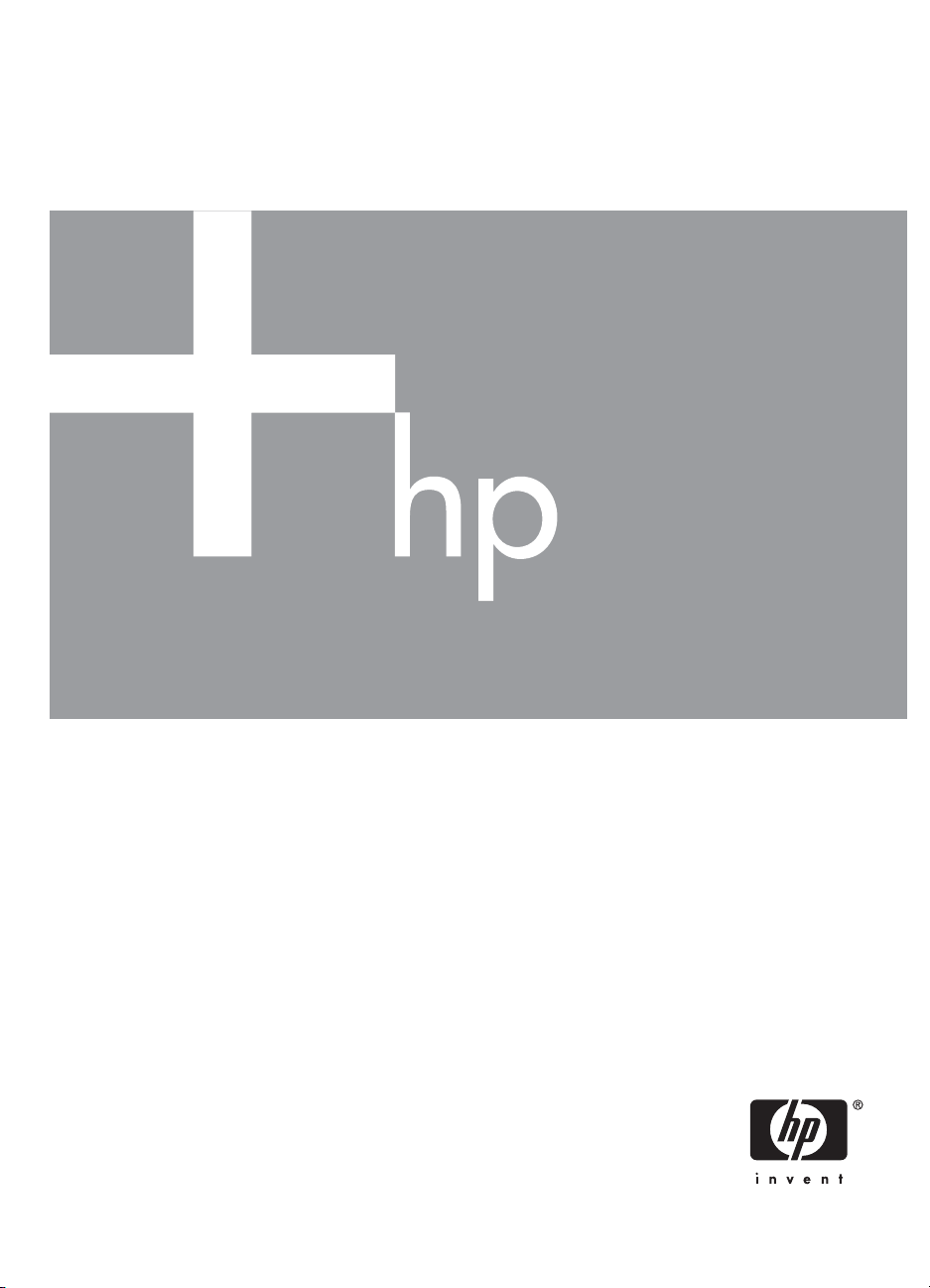
HP Photosmart R837
Цифровая фотокамера
Руководство пользователя
Page 2
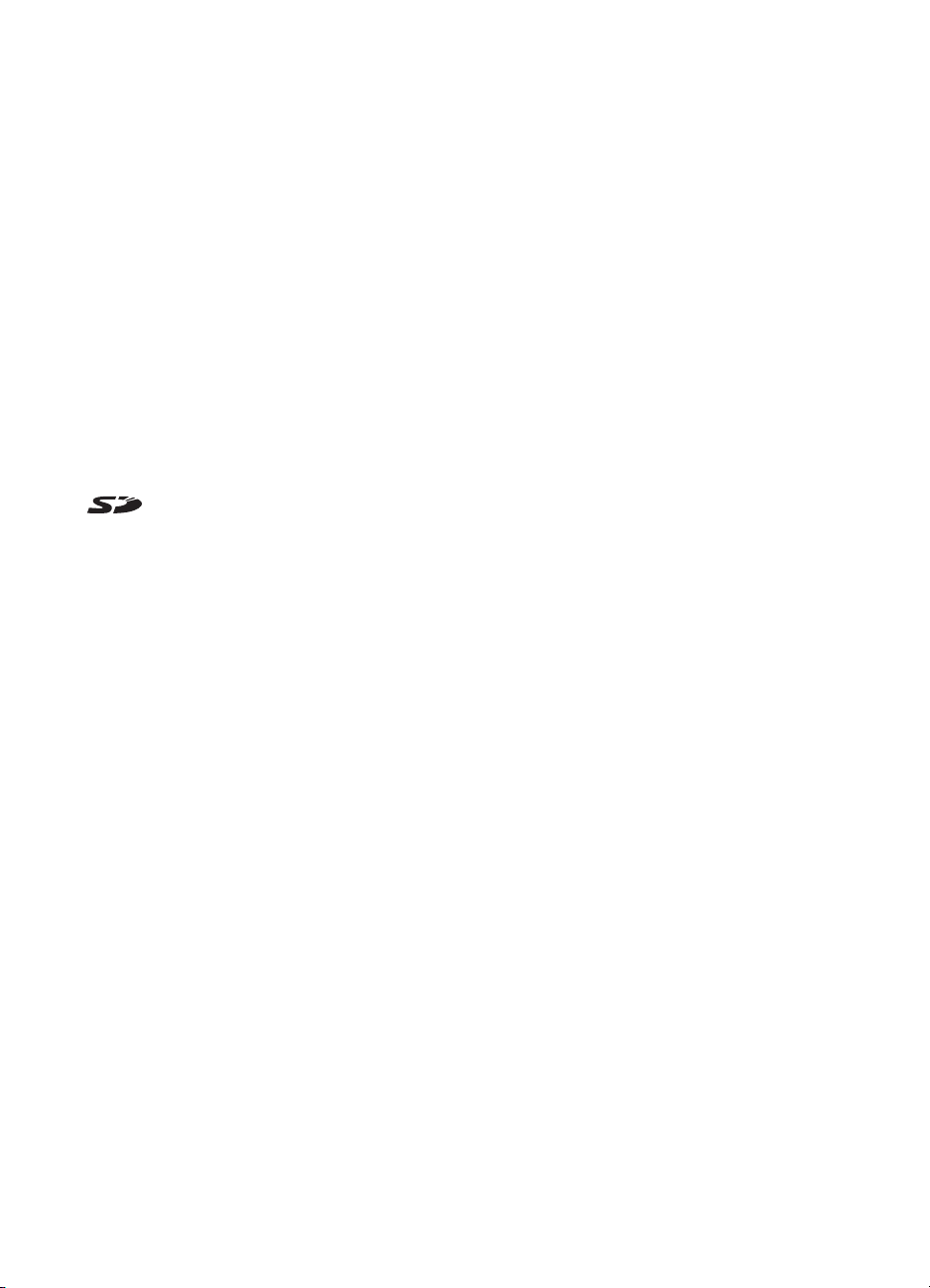
Юридическая
информация и
предупреждения
© Hewlett-Packard Development
Company, L.P., 2007 г.
Приведенная в этом документе
информация может быть изменена
без уведомления. Гарантийные
обязательства для продуктов и
услуг HP приведены только в
условиях гарантии, прилагаемых к
каждому продукту и услуге. Никакие
содержащиеся здесь сведения не
могут рассматриваться как
дополнение к этим условиям
гарантии. HP не несет
ответственности за технические или
редакторские ошибки и упущения в
данном документе.
Windows® — зарегистрированный в
США товарный знак Microsoft
Corporation.
Логотип SD — товарный
знак соответствующего владельца.
Page 3
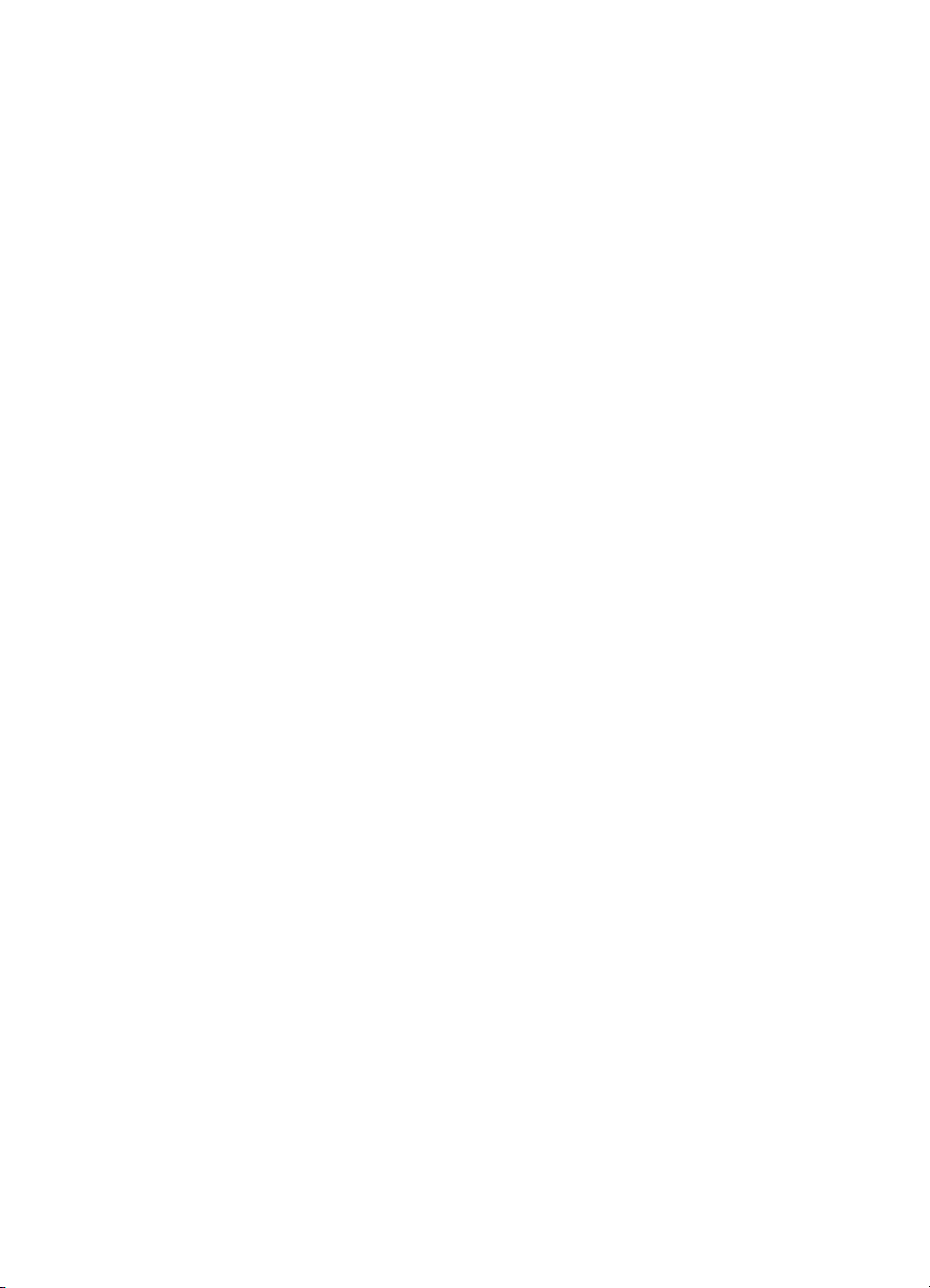
Содержание
1 Начало работы.....................................................................................................5
Вид сверху, сбоку и сзади ....................................................................................5
Вид спереди и снизу..............................................................................................6
Перед съемкой изображений................................................................................6
Установите батарею.......................................................................................7
Зарядите батарею..........................................................................................7
Включите фотокамеру....................................................................................7
Выберите язык................................................................................................8
Выберите регион............................................................................................8
Установите дату и время...............................................................................8
Установите и отформатируйте карту памяти (опция).................................9
Установите программное обеспечение........................................................9
Использование фотокамеры..............................................................................10
2 Съемка фотографий и запись видеоклипов................................................12
Съемка изображений..........................................................................................12
Запись видеоклипов............................................................................................13
Мгновенный просмотр.........................................................................................13
Автоматическая фокусировка и настройка экспозиции....................................13
Фокусировка на объекте съемки.................................................................14
Обеспечение наилучшей фокусировки......................................................14
Использование блокировки фокуса............................................................14
Обеспечение наилучшей экспозиции.........................................................15
Использование функции увеличения.................................................................15
Оптическое увеличение...............................................................................16
Цифровое увеличение.................................................................................16
3 Настройка параметров для съемки фотографий и записи
видеоклипов.......................................................................................................17
Настройка вспышки.............................................................................................17
Эффект красных глаз...................................................................................17
Использование режимов съемки........................................................................18
Съемка в режиме Панорама........................................................................19
Использование меню Съемка фото и Запись видео........................................19
Съемка в режиме Автоспуск........................................................................23
Съемка в режиме Серия..............................................................................23
Адаптивное освещение................................................................................24
Компенсация экспозиции.............................................................................24
Баланс белого...............................................................................................24
Скорость ISO.................................................................................................25
Цифровая фотокамера HP Photosmart R837 3
Page 4
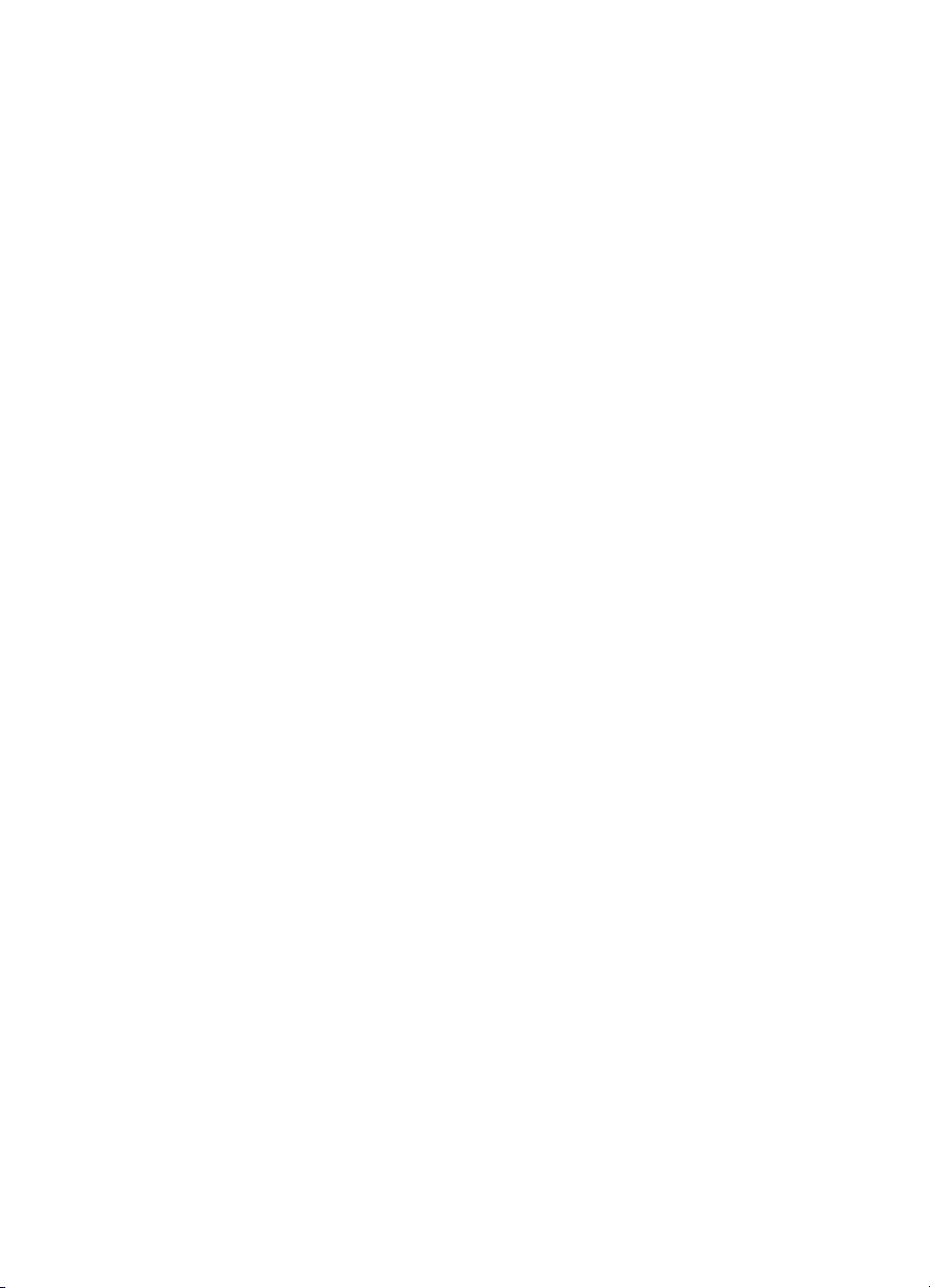
4 Просмотр изображений и видеоклипов........................................................26
Использование режима Воспроизведение........................................................26
Удаление изображений................................................................................27
Просмотр миниатюр изображений..............................................................27
Увеличение изображений............................................................................28
Использование Меню Воспроизведение...........................................................28
Пометка изображений .................................................................................29
Показ фото....................................................................................................30
Соединение панорам...................................................................................30
5 Использование меню Галерея дизайна........................................................31
Устранение красных глаз....................................................................................31
Применение эффектов........................................................................................32
Повышение качества фотографий.....................................................................32
Изменение цветов...............................................................................................34
Добавление рамки...............................................................................................34
Обрезка изображений.........................................................................................35
6 Передача и печать изображений....................................................................36
Передача изображений с помощью программы HP Photosmart......................36
Передача изображений без программы HP Photosmart...................................37
Подключение к компьютеру.........................................................................37
Использование устройства чтения карт памяти........................................38
Печать непосредственно на принтере...............................................................38
7 Использование HP Photosmart Express........................................................41
Использование Меню Photosmart Express.........................................................41
Пометка изображений для печати.....................................................................41
Заказ фото в Интернете......................................................................................42
Отправка изображений.......................................................................................43
Настройка на фотокамере получателей в Интернете...............................43
Отправка изображений получателям в Интернете....................................44
8 Использование Меню Настройка камеры.....................................................45
9 Устранение неполадок......................................................................................47
Перезагрузка фотокамеры..................................................................................47
Проблемы и решения..........................................................................................47
Сообщения об ошибках фотокамеры................................................................53
10 Техническая поддержка...................................................................................54
Полезные Web-сайты..........................................................................................54
Получение помощи..............................................................................................55
А Обращение с батареями...................................................................................56
Важная информация о батареях........................................................................56
Сведения о продлении времени работы от батареи........................................56
Меры предосторожности при обращении с батареями....................................57
Индикаторы питания...........................................................................................57
Количество снимков для полностью заряженной батареи..............................58
Зарядка литий-ионной батареи..........................................................................58
Меры предосторожности при зарядке батарей.................................................59
БТехнические характеристики...........................................................................60
Емкость памяти....................................................................................................62
Качество изображения........................................................................................62
Качество видео....................................................................................................62
Указатель....................................................................................................................63
4
Page 5
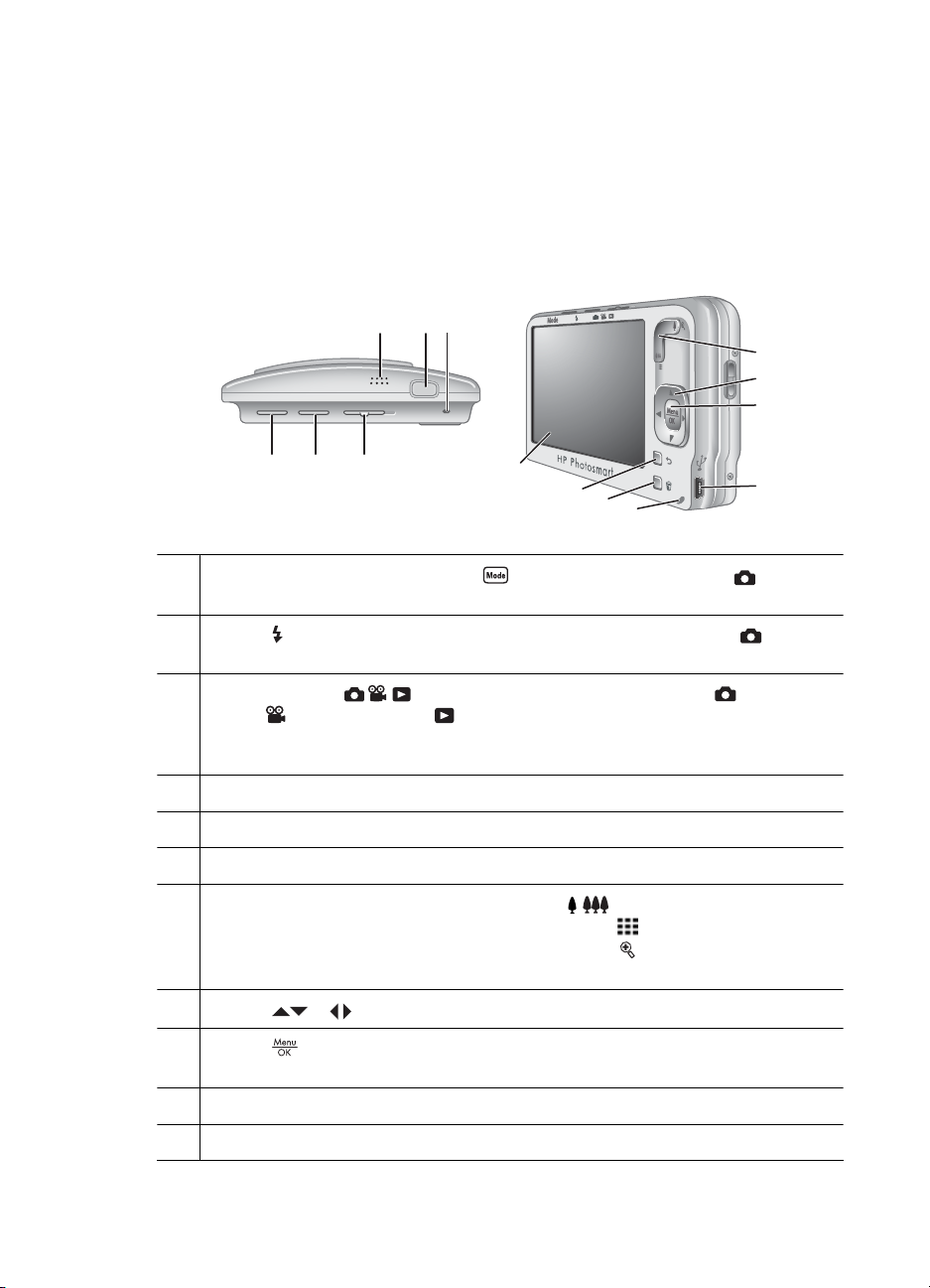
1
Начало работы
Используйте этот раздел, чтобы ознакомиться с органами управления цифровой
фотокамеры, подготовить ее к работе и приступить к съемке изображений.
Вид сверху, сбоку и сзади
4 5 6
7
8
9
1 2 3
1
Кнопка Режим — доступ к меню Режим съемки в режиме Съемка
фото (см. Использование режимов съемки на стр. 18).
2 Кнопка Вспышка — доступ к параметрам вспышки в режиме Съемка
фото (см. Настройка вспышки на стр. 17).
3 Переключатель — переключение между режимами Съемка
фото,
изображений на стр. 12, Запись видеоклипов на стр. 13 и Просмотр
изображений и видеоклипов на стр. 26).
4 Динамик.
5 Кнопка Спуск.
6 Индикатор питания.
7
Регулятор Масштаб — доступ к функциям / Масштаб (см.
Использование функции увеличения на стр. 15),
Просмотр миниатюр изображений на стр. 27) и
Увеличение изображений на стр. 28).
8
Кнопки и — перемещение по меню и изображениям.
Запись видео и Воспроизведение (см. Съемка
14
13
12
11
Миниатюры (см.
Увеличение (см.
10
9
Кнопка (Меню/OK) — отображение меню фотокамеры, выбор
параметров и подтверждение действий.
10 Разъем USB.
11 Индикатор зарядки батареи.
Цифровая фотокамера HP Photosmart R837 5
Page 6
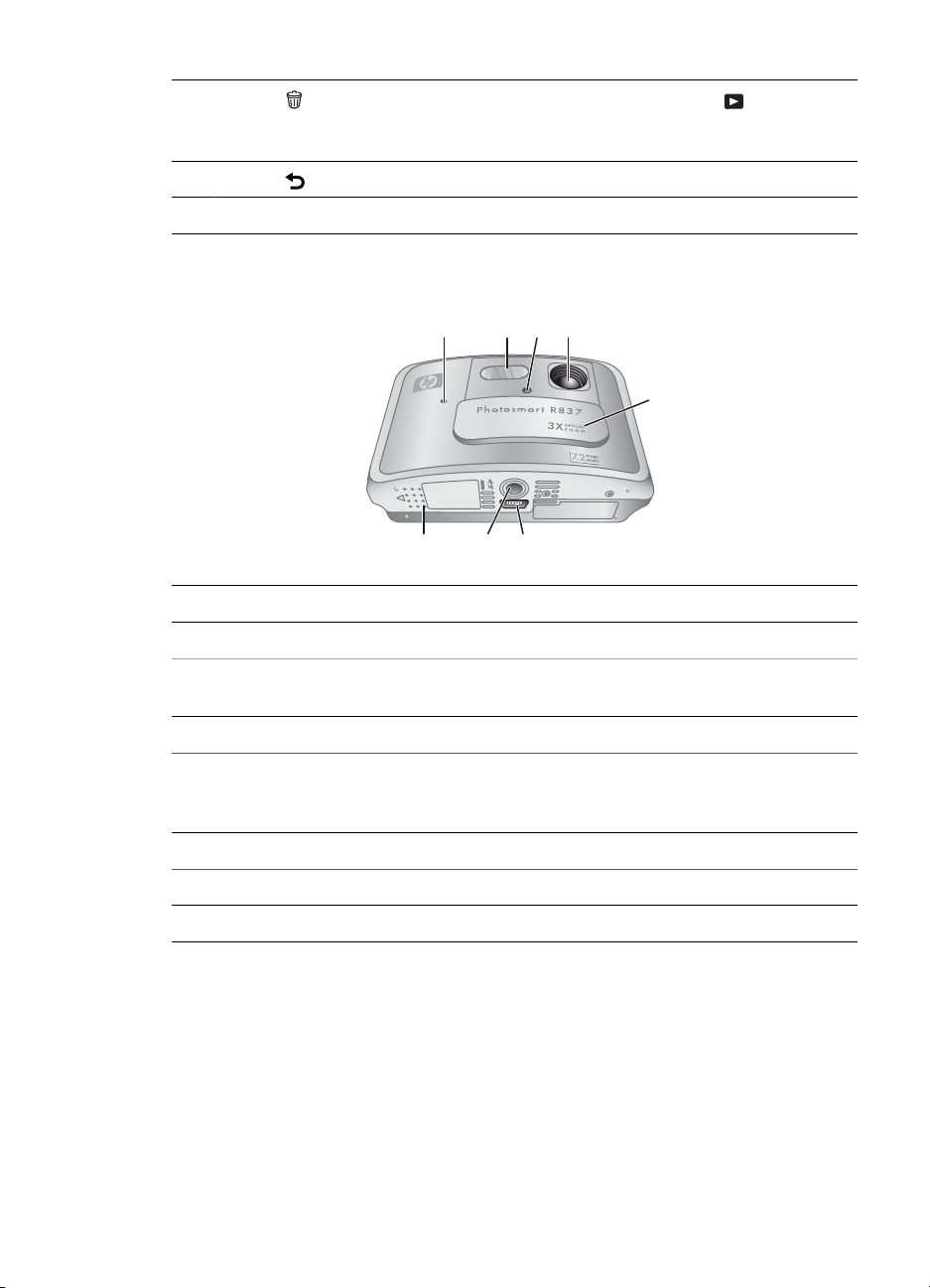
Глава 1
(продолж.)
12
Кнопка Удалить — доступ к функции Удалить в режиме
Воспроизведение (см. Удаление изображений на стр. 27) или
Мгновенный просмотр (см. Мгновенный просмотр на стр. 13).
13 Кнопка Назад — возврат в предыдущее меню или режим.
14 Дисплей изображений.
Вид спереди и снизу
1
1 Микрофон.
2 Вспышка.
3 Индикатор Автоспуск/Подсветка фокусировки — см. Съемка в режиме
Автоспуск на стр. 23.
4 Объектив.
5 Крышка объектива/Переключатель питания — используется для включения
и выключения фотокамеры, а также защищает объектив, когда фотокамера
выключена.
6 Разъем для подключения к док-станции.
7 Крепление штатива.
2 43
5
678
8 Крышка отсека для батареи/карты памяти.
Перед съемкой изображений
Прежде чем приступить к съемке изображений или записи видеоклипов, выполните
следующие действия.
6
Page 7
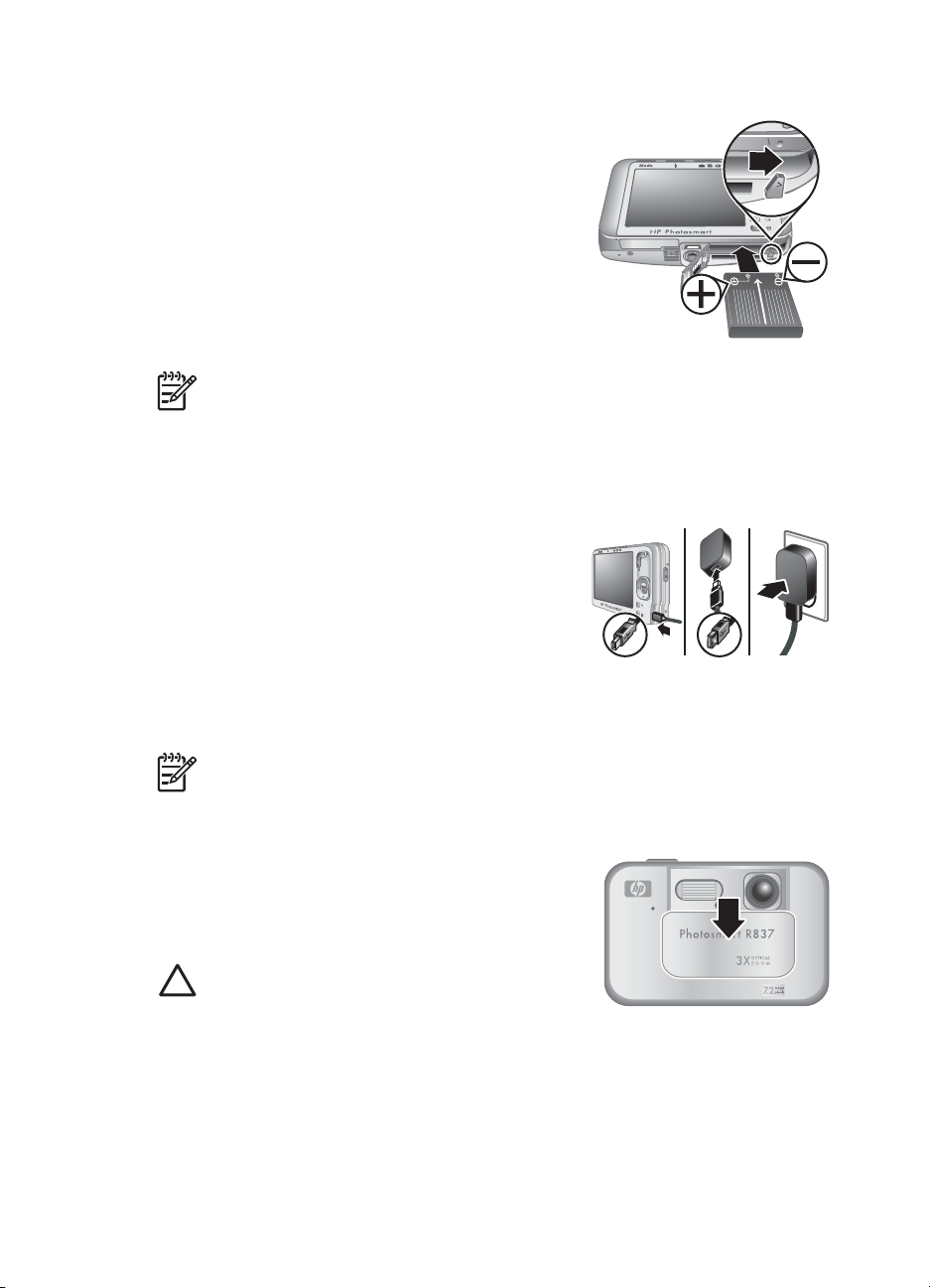
Установите батарею
1. Сдвиньте фиксатор крышки отсека для
батареи/карты памяти, как показано на крышке,
а затем откройте ее.
2. Вставьте батарею в больший разъем и
задвиньте ее до упора, чтобы фиксатор
закрылся.
3. Закройте крышку отсека для батареи/карты
памяти.
Чтобы извлечь батарею, нажимайте на фиксатор,
как показано на рисунке, пока батарея не
выдвинется.
Примечание. Перед первым использованием полностью зарядите
батарею (см. Зарядите батарею на стр. 7). Перед извлечением батареи
выключите фотокамеру.
Зарядите батарею
Чтобы зарядить батарею в фотокамере, выполните следующие действия:
1. Подключите меньший разъем кабеля USB к
разъему фотокамеры, а больший — к
адаптеру питания, затем включите адаптер
питания в розетку, как показано на рисунке.
Мигающий индикатор зарядки батареи
показывает, что батарея заряжается. Когда
батарея полностью зарядится, индикатор
будет светиться (информацию о времени зарядки см. в разделе Зарядка
литий-ионной батареи на стр. 58).
2. После завершения зарядки отключите фотокамеру от адаптера питания.
Примечание. Информацию о других способах зарядки батареи см. в
разделе Зарядка литий-ионной батареи на стр. 58.
Включите фотокамеру
Для включения фотокамеры сдвиньте крышку
объектива до щелчка, чтобы открыть объектив.
Для выключения фотокамеры закройте объектив,
сдвинув крышку до щелчка.
Внимание При перемещении крышки не
прикасайтесь к линзам объектива. Отпечатки
пальцев на объективе могут снизить качество
изображений.
Цифровая фотокамера HP Photosmart R837 7
Page 8
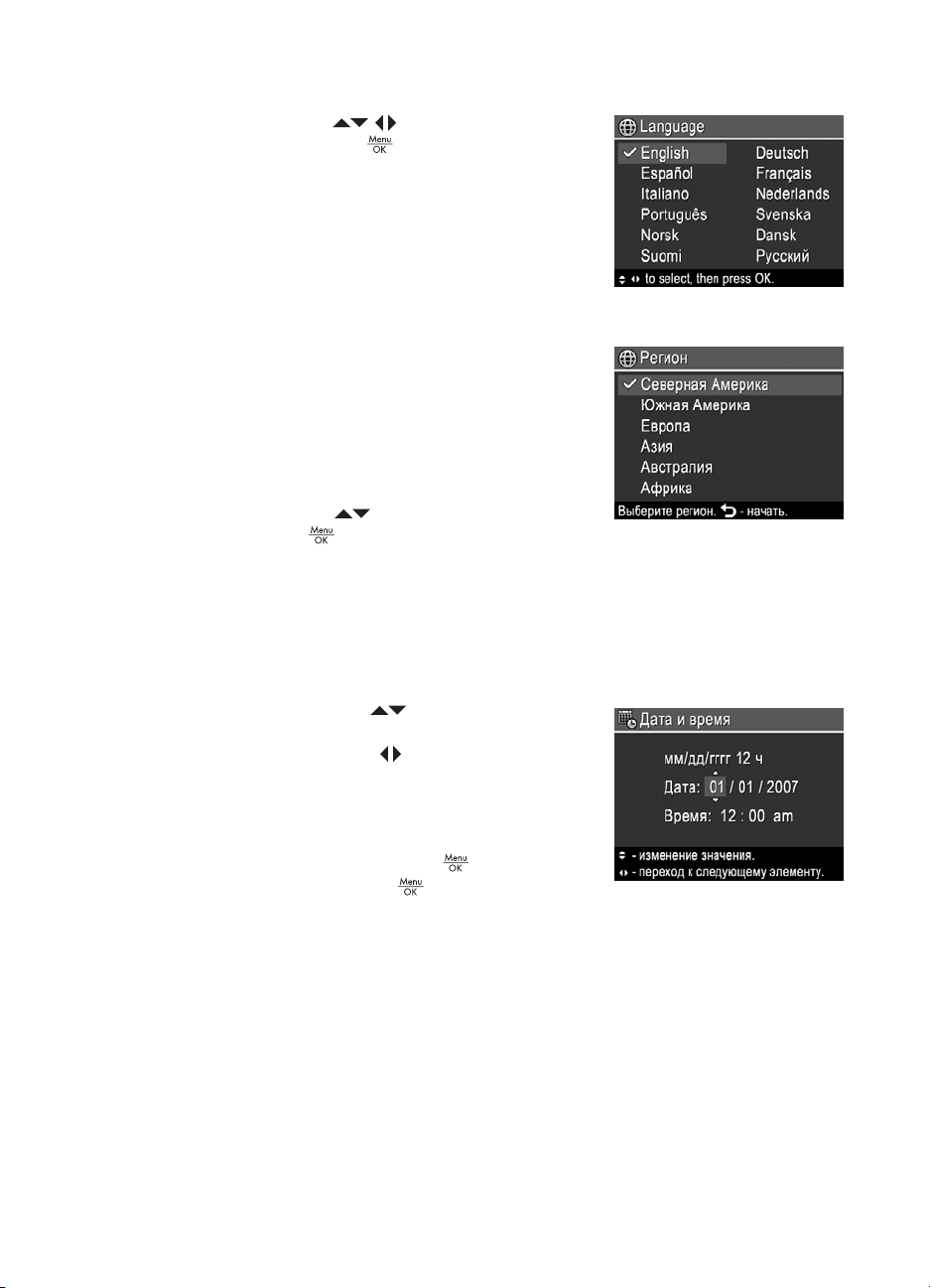
Глава 1
Выберите язык
С помощью кнопок выберите необходимый
язык и нажмите кнопку
Чтобы изменить язык позже, используйте Меню
Настройка камеры (см. Использование Меню
Настройка камеры на стр. 45).
Выберите регион
Параметры Язык и Регион определяют выбранные
по умолчанию значения формата даты и формата
видеосигнала для просмотра изображений с
фотокамеры на экране телевизора при
подключении с помощью док-станции
HP Photosmart (опция). См. Использование Меню
Настройка камеры на стр. 45.
С помощью кнопок
нажмите кнопку
Установите дату и время
Установка точной даты и времени облегчает поиск изображений после их передачи
на компьютер, а также гарантирует правильную пометку изображений при
использовании функции Дата и время на фото. См. Дата и время на фото в
разделе Использование меню Съемка фото и Запись видео на стр. 19.
1.
С помощью кнопок
выделенном поле.
2. Используйте кнопки
другим пунктам и повторяйте шаг 1 до тех пор,
пока не будут установлены правильные дата и
время.
3. Когда дата и время будут установлены
правильно, нажмите кнопку
затем нажмите кнопку
подтверждения.
Чтобы изменить дату и время позже, используйте Меню Настройка камеры
(см. Использование Меню Настройка камеры на стр. 45).
(Меню/OK).
выберите нужный регион и
(Меню/OK).
выберите значение в
для перемещения к
(Меню/OK), а
еще раз для
8
Page 9
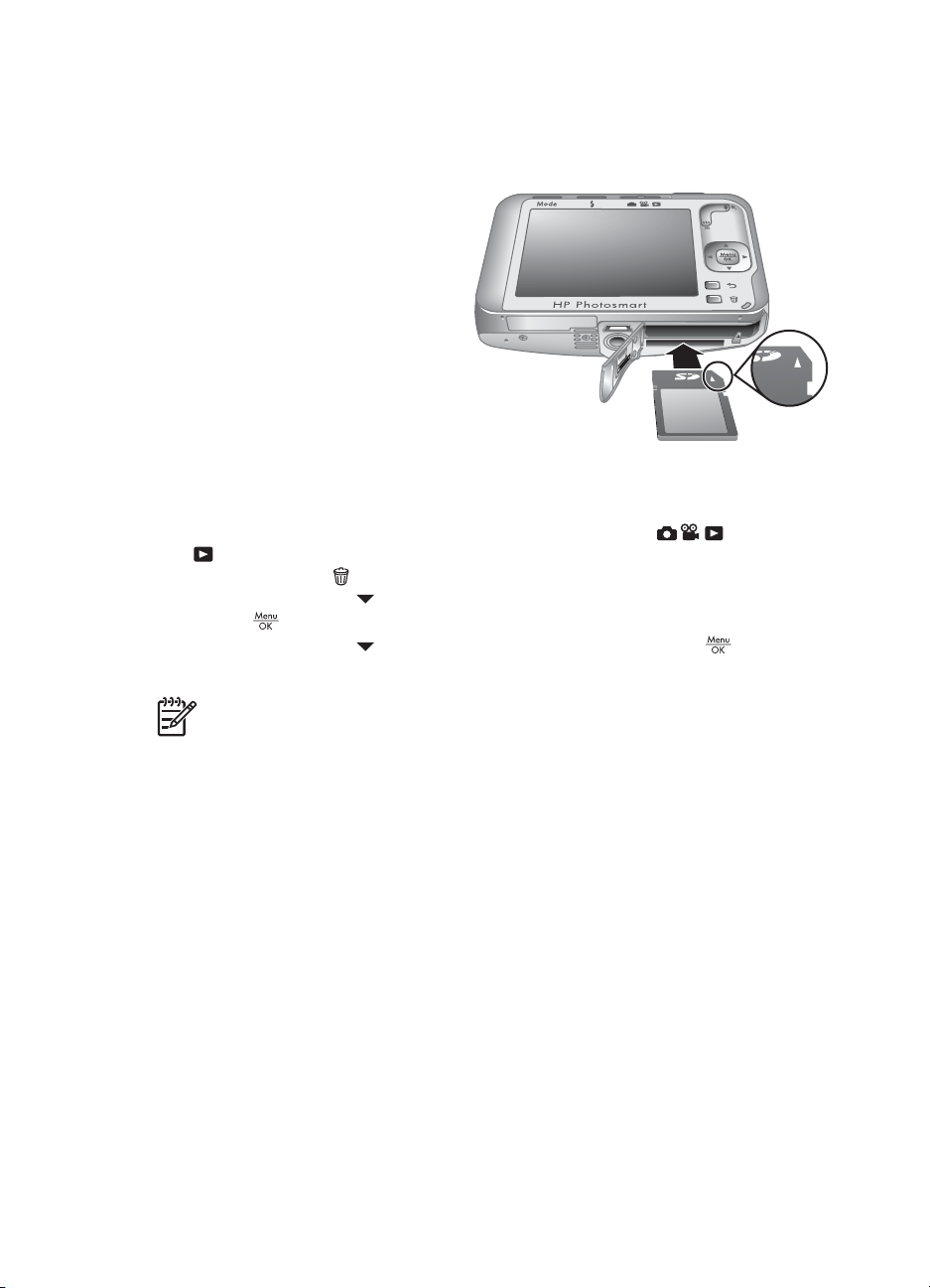
Установите и отформатируйте карту памяти (опция)
Эта фотокамера поддерживает работу со стандартными и высокоскоростными
картами памяти, а также картами памяти большой емкости Secure Digital (SD)
емкостью от 32 Мб до 4 Гб.
1. Выключите фотокамеру и
откройте отсек для батареи/
карты памяти.
2. Вставьте карту памяти (опция) в
меньший разъем, как показано
на рисунке. Карта должна
зафиксироваться со щелчком.
3. Закройте крышку отсека для
батареи/карты памяти и
включите фотокамеру.
Всегда форматируйте новые карты
памяти перед первым
использованием. При форматировании все изображения будут удалены с карты
памяти, поэтому не забудьте предварительно скопировать их (см. Передача и
печать изображений на стр. 36).
1. Когда фотокамера включена, сдвиньте переключатель
.
2.
Нажмите кнопку
3. С помощью кнопки
кнопку
4.
С помощью кнопки
отформатировать карту.
(Меню/OK).
.
выберите Форматировать карту, а затем нажмите
выберите Да, а затем нажмите кнопку , чтобы
в положение
Примечание. После установки карты памяти новые изображения и
видеоклипы будут сохраняться на карте, а не во внутренней памяти. Для
использования внутренней памяти и просмотра сохраненных в ней
изображений извлеките карту памяти. Информацию о перемещении
изображений из внутренней памяти на карту памяти (опция) см. в разделе
Перемещение изображений на карту в главе Использование Меню
Воспроизведение на стр. 28.
Для получения информации о поддерживаемых картах памяти см. Память в
разделе Технические характеристики на стр. 60.
Установите программное обеспечение
Программа HP Photosmart предоставляет функции для передачи изображений и
видеоклипов на компьютер, а также для изменения сохраненных изображений
(устранение эффекта красных глаз, поворот, обрезка, изменение размера,
настройка качества изображения и т. д.). См. меню Справка в программе HP
Photosmart.
Для установки программы HP Photosmart компьютер должен отвечать системным
требованиям, указанным на упаковке фотокамеры.
Информацию о поддержке Windows Vista см. по
адресу: www.hp.com/go/windowsvista (только на английском языке).
Цифровая фотокамера HP Photosmart R837 9
Page 10
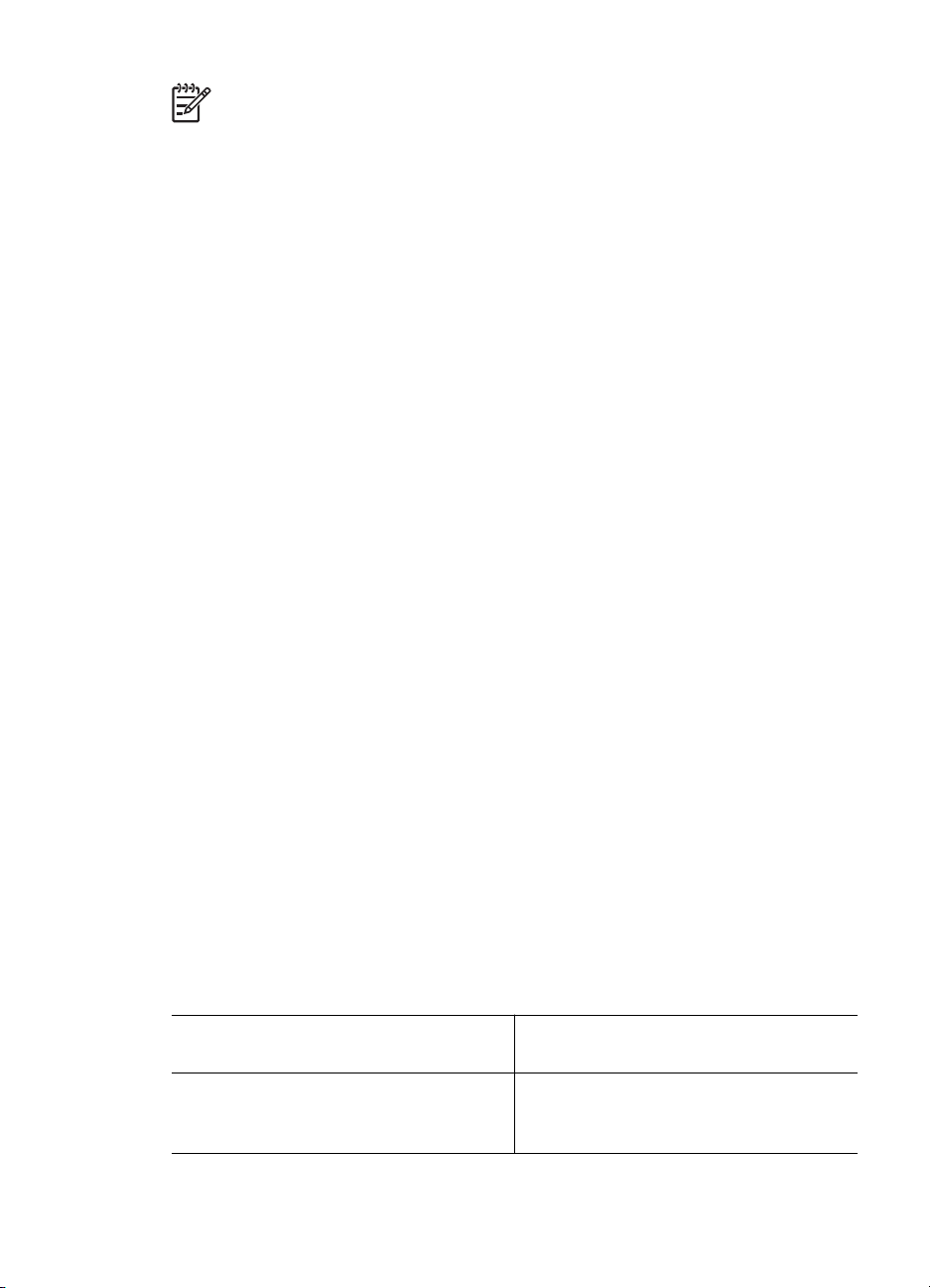
Глава 1
Примечание. При возникновении проблем во время установки или
использования программы HP Photosmart см. информацию на Web-сайте
технической поддержки Hewlett-Packard по адресу: www.hp.com/support.
Windows
1. Завершите работу всех программ и временно отключите антивирусное
программное обеспечение.
2. Вставьте компакт-диск с программой HP Photosmart в привод компакт-дисков
и следуйте инструкциям на экране. Если окно программы установки не
появилось, в меню Пуск выберите Выполнить и введите D:\Setup.exe, где
D — обозначение привода компакт-дисков, а затем нажмите OK.
3. После завершения установки программы снова запустите антивирусное
программное обеспечение.
Macintosh
1. Вставьте компакт-диск с программой HP Photosmart в привод компакт-дисков.
2. Дважды щелкните по значку компакт-диска на рабочем столе.
3. Дважды щелкните по значку программы установки и следуйте инструкциям на
экране.
После завершения установки и перезагрузки компьютера автоматически
открывается окно System Preferences (Параметры системы) для настройки
параметров HP Photosmart Camera. Можно изменить параметры таким образом,
чтобы программа HP Photosmart автоматически запускалась при подключении
фотокамеры к компьютеру Macintosh (для получения дополнительной информации
нажмите Help (Справка) в окне HP Photosmart Camera).
О программе HP Photosmart
Прилагаемый к фотокамере компакт-диск содержит следующие версии
программы HP Photosmart:
● Программа HP Photosmart (для систем Windows XP и x64, не менее 128 Мб
оперативной памяти).
● Программа HP Photosmart Mac (для Macintosh).
Для получения дополнительной информации о функциях программы и их
использовании воспользуйтесь функцией Справка программы HP Photosmart.
Использование фотокамеры
После завершения установки можно выполнять фотосъемку и запись видеоклипов,
а также просматривать изображения.
Информация о съемке изображений и
записи видеоклипов
Информация о параметрах съемки
изображений и записи видеоклипов
10
См. Съемка изображений на стр. 12
и Запись видеоклипов на стр. 13.
См. Настройка параметров для
съемки фотографий и записи
видеоклипов на стр. 17.
Page 11
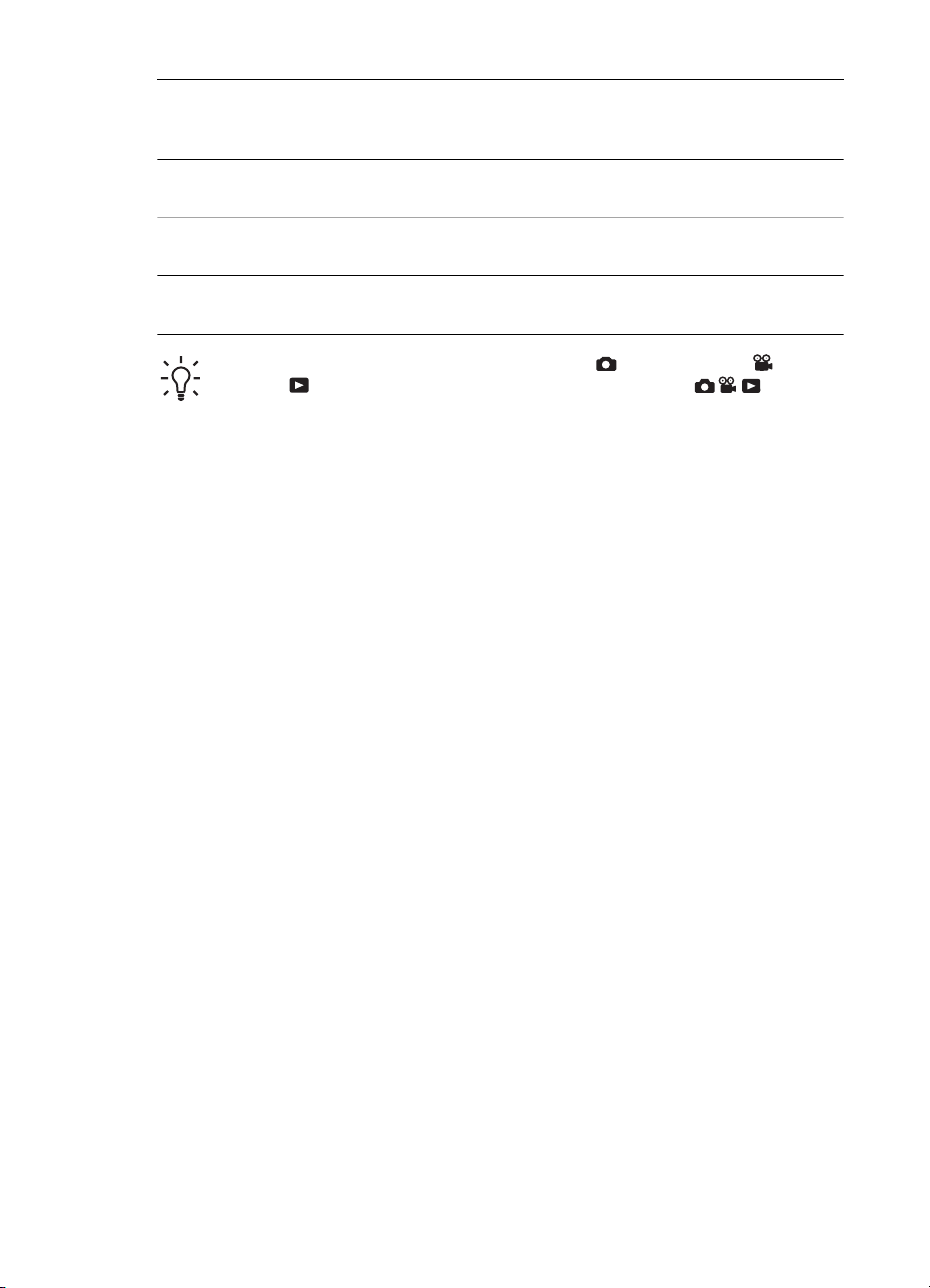
(продолж.)
Информация о просмотре
изображений и видеоклипов на
фотокамере
См. Просмотр изображений
и видеоклипов на стр. 26.
Информация об улучшении
изображений
Информация о передаче изображений
с фотокамеры на компьютер
См. Использование меню Галерея
дизайна на стр. 31.
См. Передача изображений с помощью
программы HP Photosmart на стр. 36.
Информация о печати изображений См. Печать непосредственно на
принтере на стр. 38.
Совет Для переключения между режимами Съемка фото, Запись
видео и
Воспроизведение сдвиньте переключатель в
необходимое положение.
Цифровая фотокамера HP Photosmart R837 11
Page 12
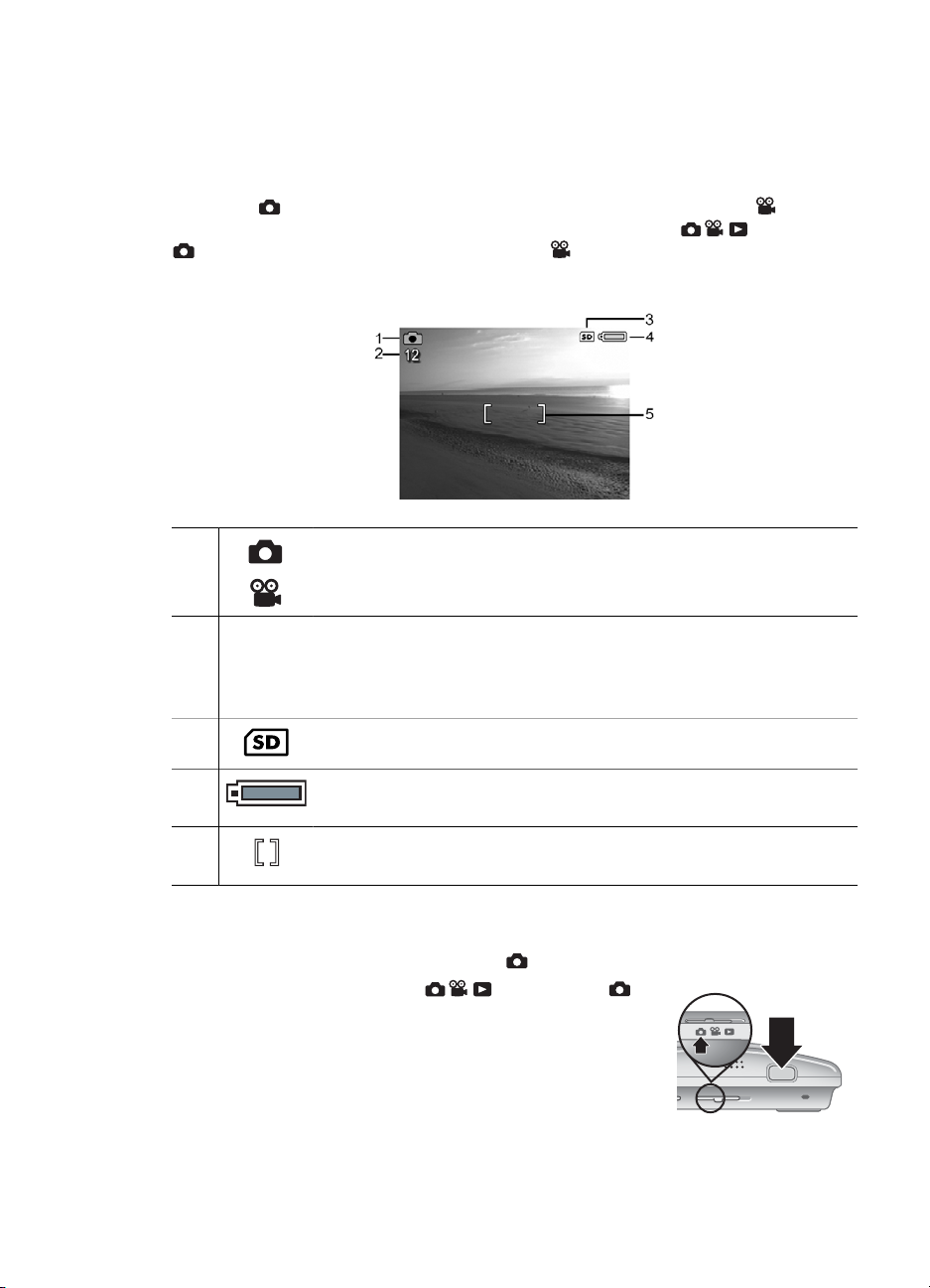
2
Съемка фотографий и запись видеоклипов
В режиме Съемка фото можно снимать фотографии, а в режиме Запись
видео — записывать видеоклипы. Сдвиньте переключатель
для съемки фотографий или в положение для записи видеоклипов. Дисплей
изображений выглядит следующим образом:
1 ● Индикатор режима Съемка фото.
● Индикатор режима Запись видео.
в положение
2 12
0:15
3 Индикатор карты памяти.
4 Индикатор заряда батареи (см. Индикаторы питания
5 Метки фокусировки (см. Автоматическая фокусировка и
●При съемке изображений — количество оставшихся
изображений.
●При записи видеоклипов — оставшееся время (в минутах и
секундах).
на стр. 57).
настройка экспозиции на стр. 13).
Съемка изображений
Изображения можно снимать в режиме Съемка фото.
1. Сдвиньте переключатель
2. Наведите фотокамеру на объект съемки с помощью
дисплея изображений.
3. Нажмите кнопку Спуск наполовину, чтобы измерить и
зафиксировать фокус и экспозицию. Когда фотокамера
зафиксирует фокус, метки фокусировки на дисплее
изображений будут иметь зеленый цвет (см.
Автоматическая фокусировка и настройка экспозиции на стр. 13).
4. Для съемки изображения нажмите кнопку Спуск полностью.
в положение .
12
Page 13
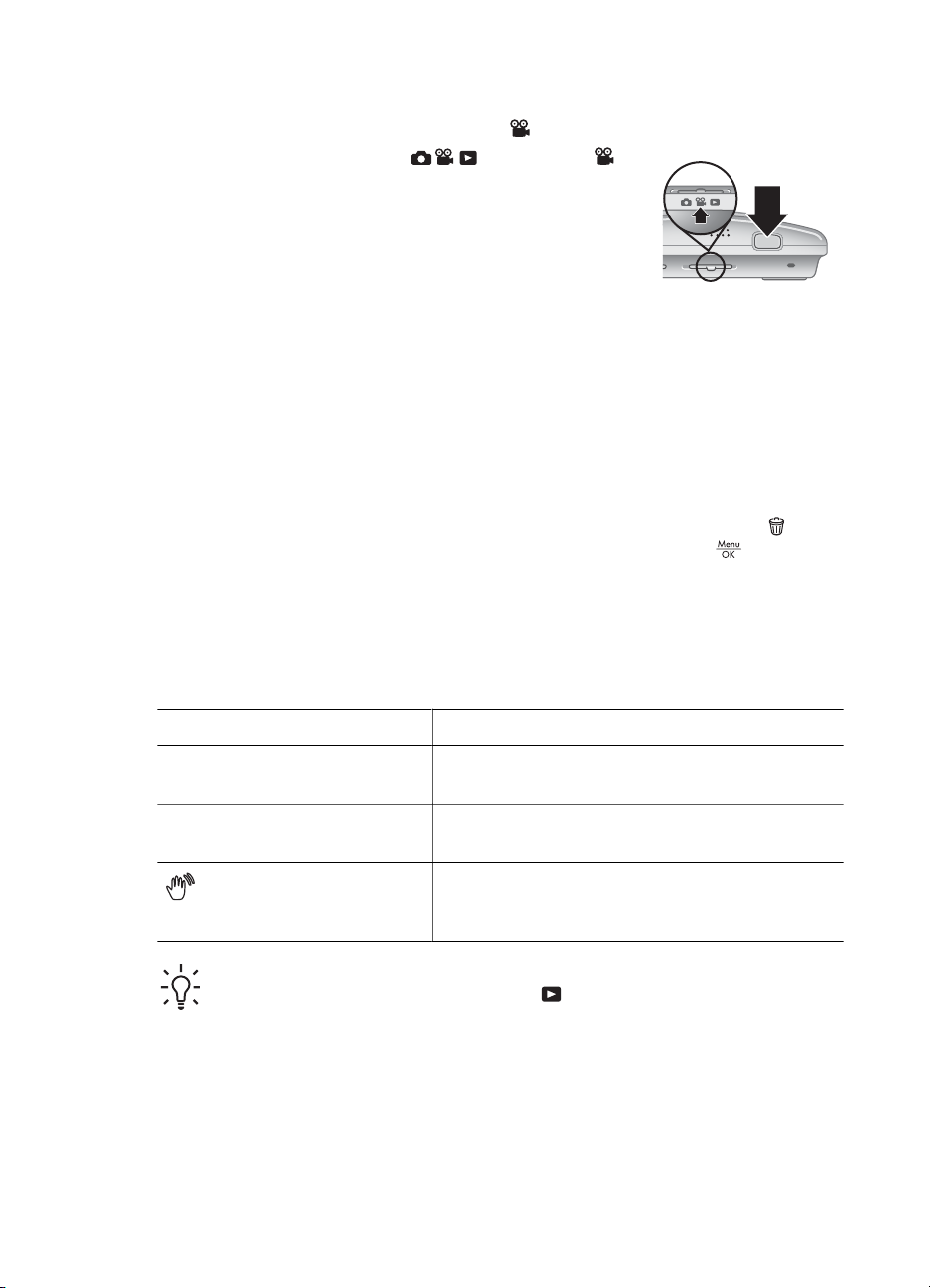
Запись видеоклипов
Видеоклипы можно записывать в режиме Запись видео.
1. Сдвиньте переключатель
2. Наведите фотокамеру на объект съемки с помощью
дисплея изображений.
3. Нажмите кнопку Спуск наполовину, чтобы измерить
фокус и экспозицию. Когда фотокамера зафиксирует
фокус, метки фокусировки на дисплее изображений
будут иметь зеленый цвет (см. Автоматическая
фокусировка и настройка экспозиции на стр. 13).
4. Нажмите кнопку Спуск полностью и отпустите, чтобы начать запись
видеоклипа.
5. Чтобы остановить запись видеоклипа, снова нажмите и отпустите кнопку
Спуск.
в положение .
Мгновенный просмотр
После завершения съемки или записи изображение или видеоклип некоторое
время будет отображаться на дисплее фотокамеры в режиме Мгновенный
просмотр. Чтобы удалить изображение или видеоклип, нажмите кнопку
выберите Это фото в подменю Удалить, а затем нажмите кнопку
,
(Меню/OK).
Автоматическая фокусировка и настройка экспозиции
При нажатии кнопки Спуск наполовину фотокамера автоматически измеряет и
фиксирует фокус (для изображений и видеоклипов) и экспозицию (только для
изображений). В режиме автоматической фокусировки:
Индикатор
Метки фокусировки зеленого
цвета
Метки фокусировки красного
цвета
(значок с изображением
руки)
Совет Если рекомендации для фокуса и экспозиции соблюдены, а
изображение при просмотре в режиме
не с тем фокусом или экспозицией, см. разделы о расплывчатых, темных,
светлых или зернистых изображениях в главе Устранение неполадок
на стр. 47.
Цифровая фотокамера HP Photosmart R837 13
Описание
Фокус найден.
Фокус не найден (см. Обеспечение наилучшей
фокусировки на стр. 14).
Только для изображений. Требуется
длительная экспозиция (см. Обеспечение
наилучшей экспозиции на стр. 15).
Воспроизведение оказывается
Page 14
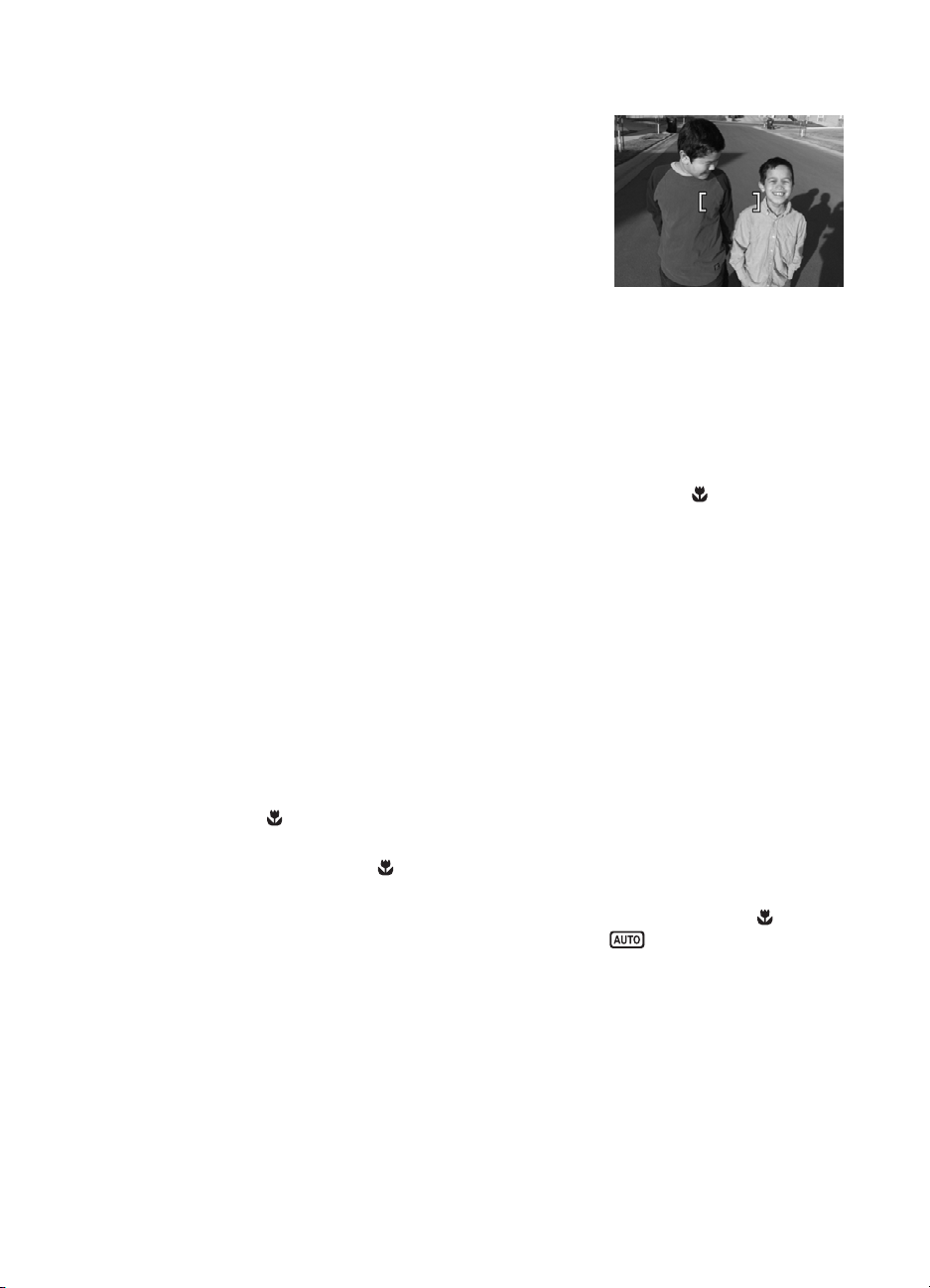
Глава 2
Фокусировка на объекте съемки
В случае, если кнопка Спуск нажата наполовину,
фотокамера определяет фокус для области,
заключенной в метки фокусировки. Когда фокус
определен, метки фокусировки становятся
зелеными.
Если метки фокусировки не охватывают объект
съемки, используйте блокировку фокуса
(см. Использование блокировки фокуса
на стр. 14).
Обеспечение наилучшей фокусировки
Если фотокамера не может настроить режим автофокусировки, метки фокусировки
становятся красными. Это означает, что изображение может иметь неправильную
фокусировку из-за того, что объект съемки находится вне диапазона фокусировки,
или же вследствие низкой контрастности.
Если выполняется запись видеоклипа или съемка изображения в режиме съемки
(см. Использование режимов съемки на стр. 18), отличном от
план, и фотокамера не может настроить фокус, съемка все равно будет
выполнена. Попробуйте отпустить кнопку Спуск, навести фотокамеру на объект,
а затем снова нажать кнопку Спуск наполовину. Если метки фокусировки попрежнему имеют красный цвет, выполните следующее:
Для изображений и видеоклипов: При съемке недостаточно контрастного
объекта используйте блокировку фокуса (см. Использование блокировки
фокуса на стр. 14) и наведите фотокамеру на такой участок объекта, который
имеет больше цветов или четкие края.
Только для изображений:
●Выберите более подходящий режим съемки для обстановки, в которой
производится съемка (см. Использование режимов съемки на стр. 18).
●Если объект находится слишком близко (менее, чем 100 мм или 4,7 дюйма),
переместите фотокамеру дальше от объекта съемки или используйте
режим
режимов съемки на стр. 18).
Если установлен режим
фокус, съемка не будет выполнена. Выполните одно из следующих действий:
● Переместите фотокамеру на расстояние, допустимое для режима
план (от 100 мм до 1 м), или установите режим
главе Использование режимов съемки на стр. 18).
●В условиях низкой контрастности используйте блокировку фокуса
(см. Использование блокировки фокуса на стр. 14).
Крупный план (см. раздел Крупный план в главе Использование
Крупный план, но фотокамера не может настроить
Крупный
Крупный
Авто (см. раздел Авто в
Использование блокировки фокуса
Используйте блокировку фокуса, чтобы установить фокус на объекте,
находящимся не в центре изображения, для более быстрой съемки какого-либо
14
Page 15
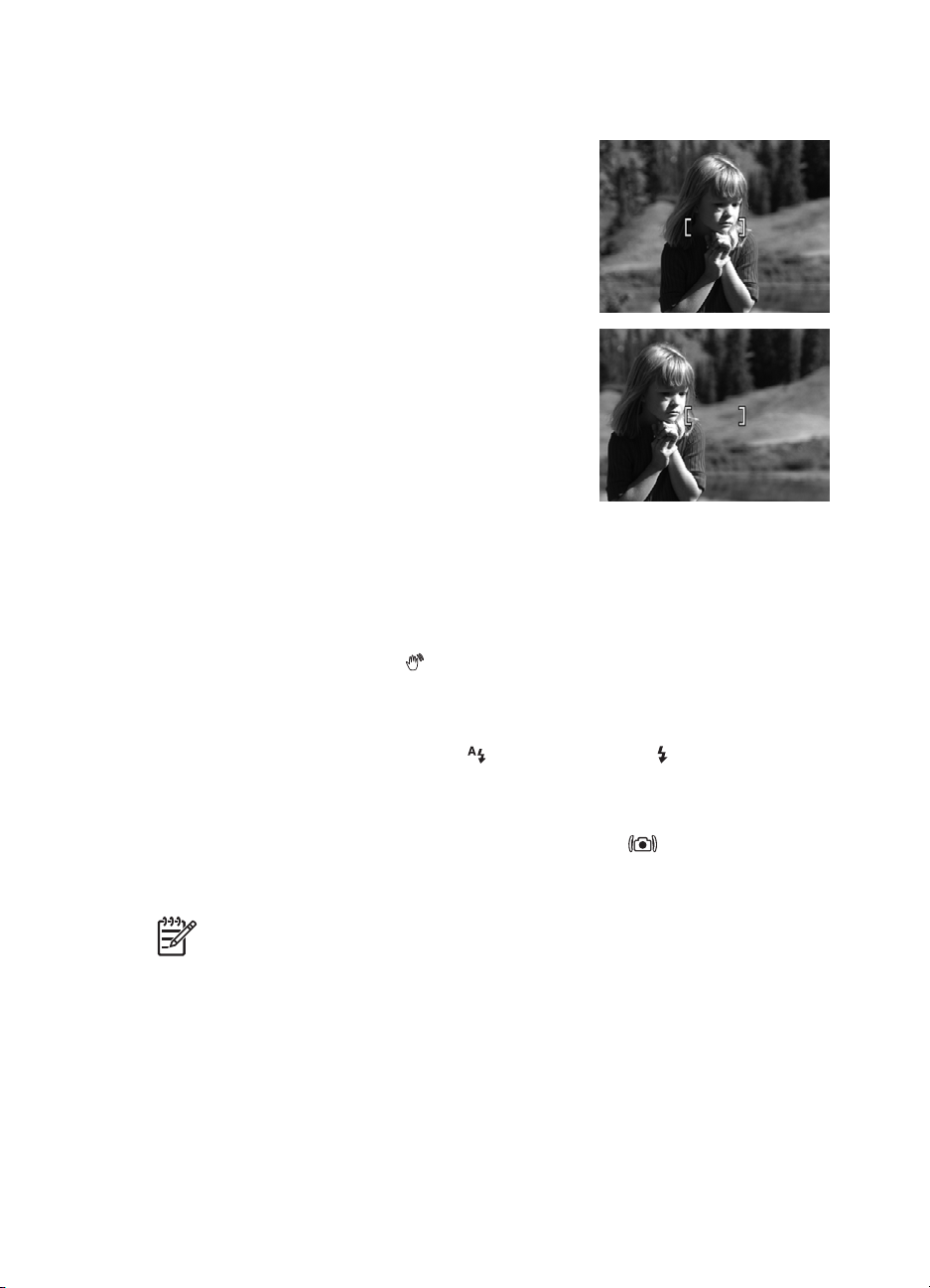
действия, предварительно установив фокус на месте, где будет находиться
объект, а также при низком освещении или низкой контрастности.
1. Наведите камеру на объект съемки так, чтобы
он находился в пределах меток фокусировки.
В условиях низкой освещенности или низкой
контрастности наведите камеру на более яркий
объект или объект, обладающий большей
контрастностью.
2. Нажмите кнопку Спуск наполовину.
3. Удерживая кнопку Спуск нажатой наполовину,
наведите фотокамеру на объект съемки.
4. Для съемки изображения нажмите кнопку
Спуск полностью.
Обеспечение наилучшей экспозиции
Если выполняется съемка изображения и кнопка Спуск нажата наполовину,
фотокамера также измеряет уровень освещенности для правильной настройки
экспозиции.
Если фотокамера определит, что требуется длительная экспозиция, будет показан
значок с изображением руки (
изображение может быть размытым, т. к. очень сложно удерживать фотокамеру
неподвижно в течение необходимого времени. Выполните одно из следующих
действий:
● Установите для вспышки режим
Настройка вспышки на стр. 17).
● Установите фотокамеру на штативе или устойчивой поверхности.
●Если объект находится за пределами досягаемости вспышки фотокамеры или
не используется штатив, установите режим съемки
раздел Четкий снимок в главе Использование режимов съемки на стр. 18).
● Увеличьте освещение объекта.
). Фотокамера выполнит съемку, однако
Автовспышка или Вспышка вкл. (см.
Четкий снимок (см.
Примечание. При записи видеоклипа фотокамера непрерывно изменяет
экспозицию необходимым образом.
Использование функции увеличения
Фотокамера имеет функцию оптического и цифрового увеличения. При оптическом
увеличении для приближения объектов изменяется положение линз в объективе.
После того, как при оптическом увеличении объектив выдвинулся полностью,
фотокамера использует цифровое увеличение. При цифровом увеличении
объектив остается неподвижным.
Цифровая фотокамера HP Photosmart R837 15
Page 16
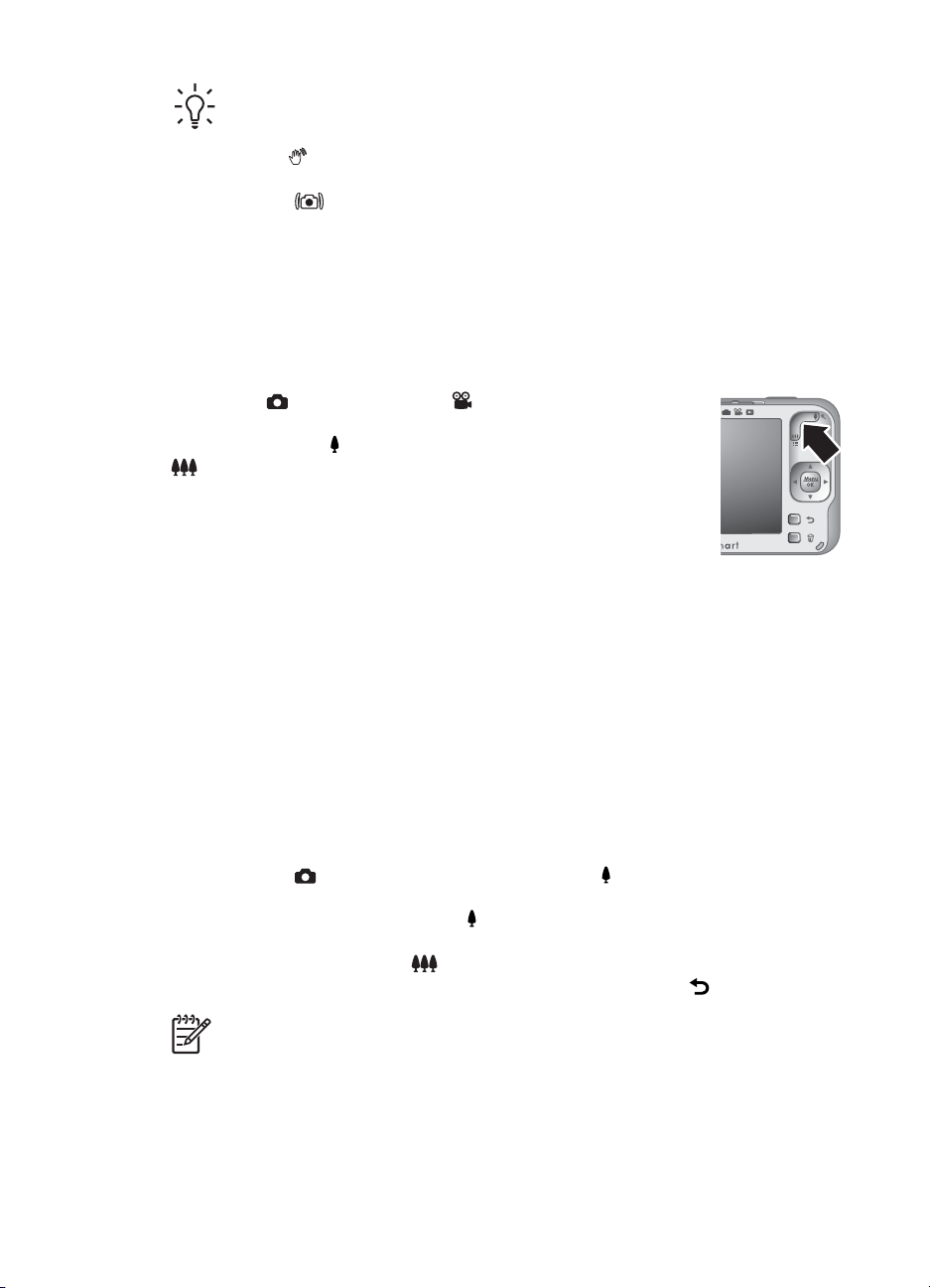
Глава 2
Совет При увеличении объекта съемки становятся заметными даже
малейшие движения фотокамеры (это называется дрожанием
фотокамеры). Если при нажатии кнопки Спуск наполовину появляется
значок
фотокамеру неподвижно, увеличьте освещение или используйте режим
съемки
на стр. 18). Попытайтесь держать фотокамеру ближе к себе, прижмите ее
к неподвижному предмету либо установите ее на штативе или устойчивой
поверхности.
Оптическое увеличение
Функция оптического увеличения перемещает объектив между широкоугольным
положением (1x) и телефото (3x).
В режимах
кнопки регулятора Масштаб для настройки увеличения.
Нажимайте кнопку
для уменьшения.
Съемка фото или Запись видео используйте
Цифровое увеличение
При цифровом увеличении на дисплее изображений показана желтая рамка и
значение параметра Качество фото (в мегапикселах). По мере увеличения объект
съемки становится крупнее в пределах желтой рамки, отображающей область,
которая будет снята фотокамерой, а значение в мегапикселах уменьшается,
обозначая разрешение, с которым будет выполнена съемка.
При съемке изображений с использованием цифрового увеличения убедитесь, что
показанное на дисплее значение мегапикселов соответствует размеру, который
будет использоваться при печати изображения. Для получения информации о
количестве мегапикселов и рекомендуемых размерах для печати см. описание
параметра Качество фото в разделе Использование меню Съемка фото и Запись
видео на стр. 19.
1. В режиме
достижения максимального оптического увеличения, а затем отпустите кнопку.
2. Нажмите и удерживайте кнопку
не будет выделена желтой рамкой. Если изображение увеличено слишком
сильно, нажмите кнопку
3. Для возврата к оптическому увеличению нажмите кнопку
, изображение может быть расплывчатым. Удерживайте
Четкий снимок (см. Использование режимов съемки
для увеличения изображения и кнопку
Съемка фото нажимайте кнопку на регуляторе Масштаб до
до тех пор, пока необходимая область съемки
.
.
16
Примечание. Функция цифрового увеличения недоступна при съемке в
режиме Панорама и при записи видеоклипов.
Page 17
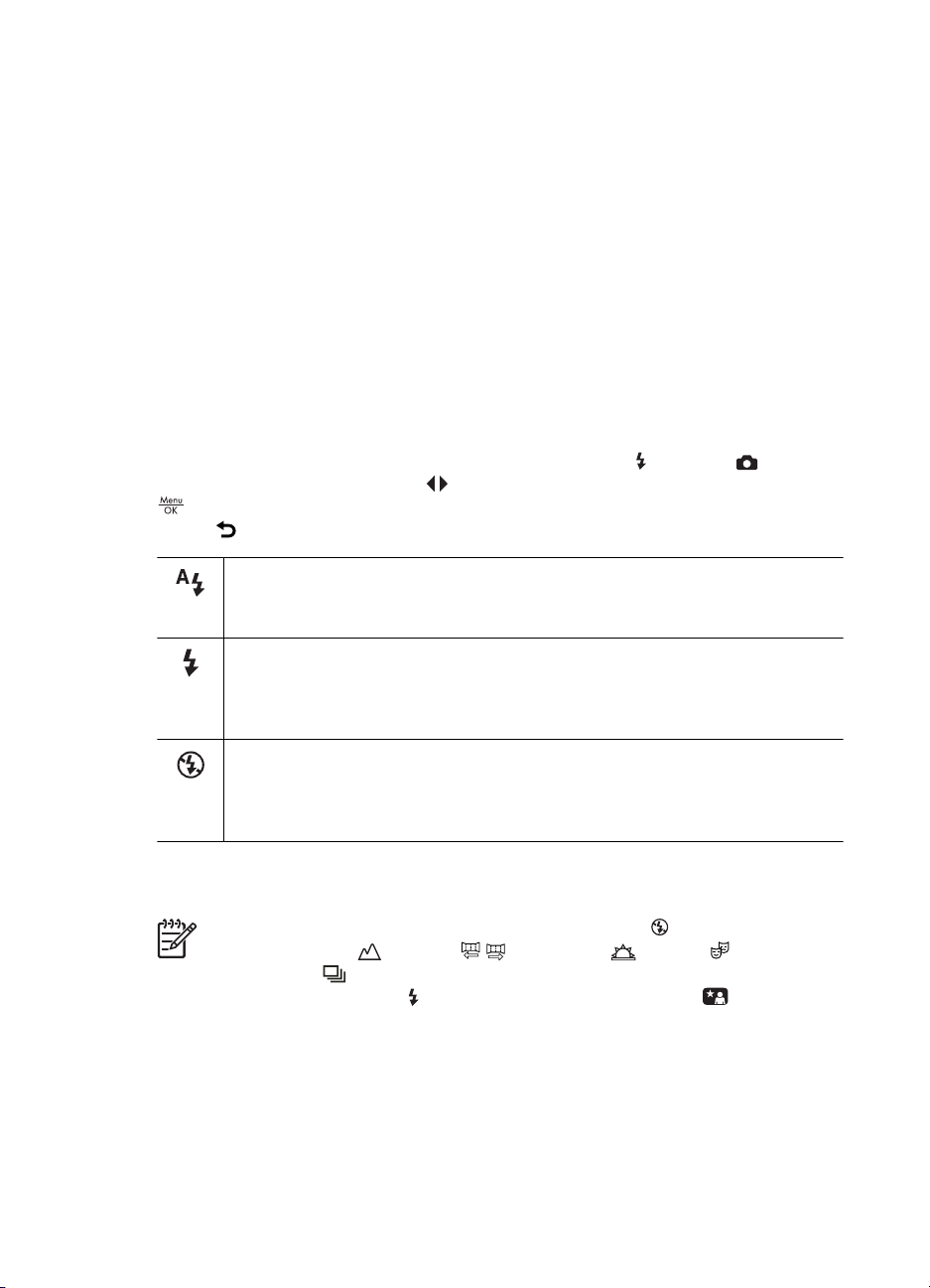
3
Настройка параметров для съемки фотографий и записи видеоклипов
Параметры фотокамеры подходят для большинства условий съемки. В некоторых
ситуациях параметры, описанные в данной главе, могут улучшить качество
фотографий и видеоклипов. В дополнение к функциям, которые оптимизируют
работу фотокамеры для различных условий освещения и движения объекта,
можно установить для фотокамеры режим быстрой съемки изображений или
съемки изображений через 10 секунд после нажатия кнопки Спуск, что позволит
вам войти в кадр.
Настройка вспышки
Чтобы выбрать режим работы вспышки, нажмите кнопку в режиме Съемка
фото, затем с помощью кнопок
(Меню/OK). Для выхода без изменения режима работы вспышки нажмите
кнопку
.
Автовспышка (по умолчанию) — при необходимости фотокамера
использует вспышку. Вспышка может вызвать эффект красных глаз
(см. Эффект красных глаз на стр. 17).
Вспышка вкл. — фотокамера всегда использует вспышку. Если
источник света находится за объектом съемки, можно таким образом
подсветить объект спереди. Вспышка может вызвать эффект красных
глаз (см. Эффект красных глаз на стр. 17).
выберите нужный режим и нажмите кнопку
Вспышка выкл. — фотокамера не использует вспышку. Используйте
это значение для съемки плохо освещенных объектов, которые
находятся за пределами досягаемости вспышки, а также для съемки при
достаточном освещении.
Установленное значение параметра Вспышка используется до тех пор, пока не
выбрано другое значение, или до выключения фотокамеры.
Примечание. Для вспышки установлено значение Вспышка выкл. в
режимах съемки
параметром
установлено значение
портрет.
Эффект красных глаз
Эффект красных глаз вызван отражением вспышки от сетчатки глаза, поэтому
глаза людей на изображении могут иметь красный цвет, а глаза животных —
блестеть. Эффект красных глаз у людей на изображении можно устранить с
помощью функции Устранить красные глаза (см. Устранить красные глаза в
главе Использование меню Галерея дизайна на стр. 31) или программного
Цифровая фотокамера HP Photosmart R837 17
Пейзаж, / Панорама, Закат и Театр с
Серия, а также при записи видеоклипов. Для вспышки
Вспышка вкл. в режиме съемки Ночной
Page 18
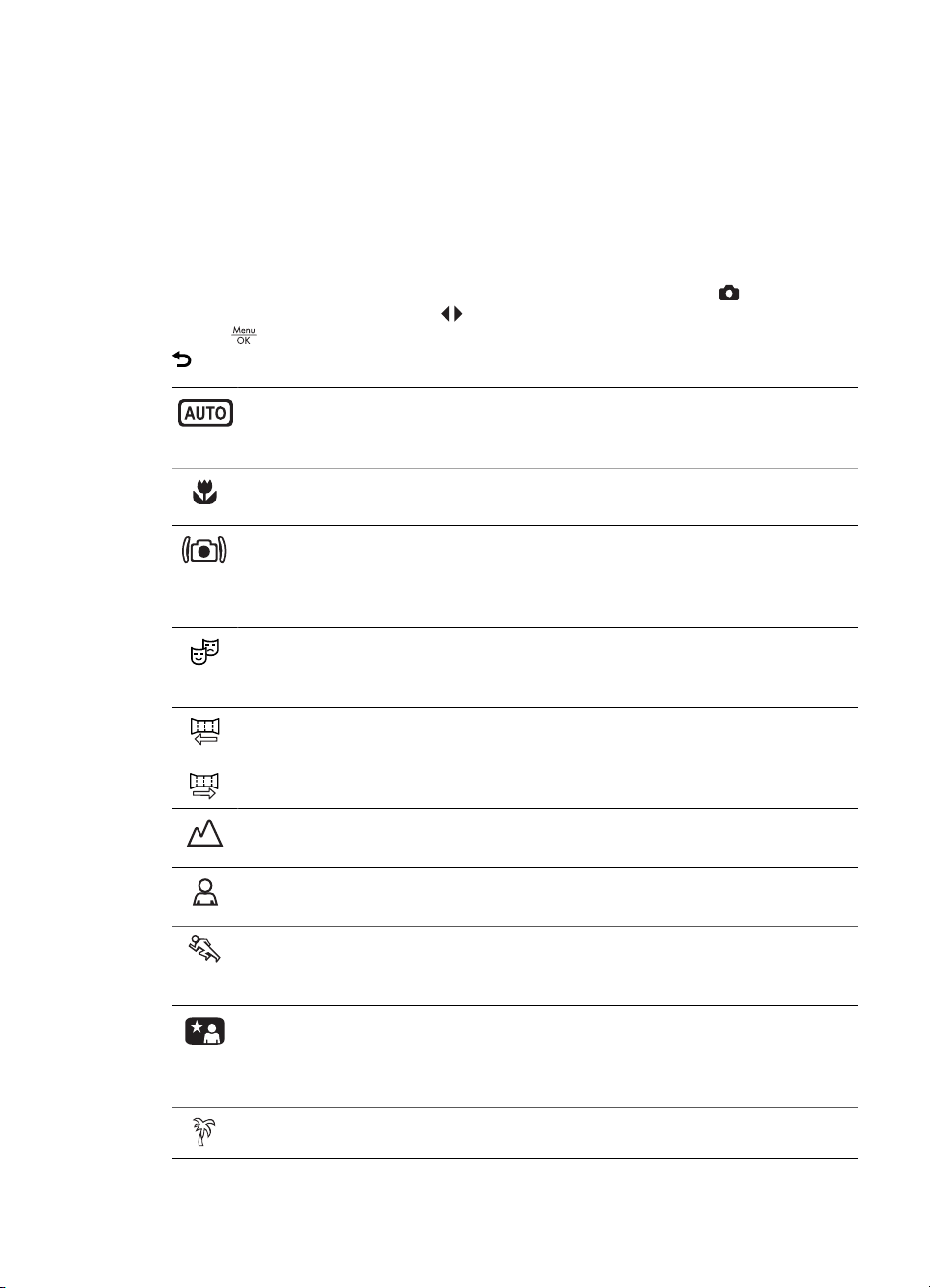
Глава 3
обеспечения HP Photosmart, прилагаемого к фотокамере. Эффект блестящих глаз
у животных на изображении можно устранить с помощью функции Коррекция глаз
животных (см. Повышение качества фотографий на стр. 32).
Использование режимов съемки
Режимы съемки — это наборы предварительно настроенных параметров,
предназначенные для ежедневного использования. Они оптимизированы для
определенных типов сцен или условий съемки.
Чтобы выбрать режим съемки, нажмите кнопку Режим в режиме
фото, затем с помощью кнопок
кнопку
.
(Меню/OK). Для выхода без изменения режима съемки нажмите кнопку
Режим Авто (по умолчанию) — используется, когда необходимо быстро
снимать изображения хорошего качества и нет времени для выбора
специального режима съемки.
Крупный план — используется для съемки объектов на расстоянии от
100 мм до 1 м.
Четкий снимок — уменьшение размытости изображения при съемке
движущихся объектов, а также при среднем или недостаточном
освещении, когда трудно удерживать фотокамеру неподвижно (см.
Обеспечение наилучшей экспозиции на стр. 15).
выберите необходимый режим и нажмите
Съемка
Театр — используется для съемки изображений на школьных
представлениях, концертах или спортивных мероприятиях в помещении
без вспышки.
Панорама — используется для съемки красивых пейзажей, а также при
необходимости сфотографировать пространство более широко, чем это
или
возможно на одном кадре (см. Съемка в режиме Панорама
на стр. 19).
Пейзаж — этот режим используется для съемки сцен с хорошей
перспективой, например, горных пейзажей.
Портрет — этот режим используется в тех случаях, когда главным
объектом съемки является человек или группа людей.
Действие — используется для съемки спортивных мероприятий,
движущихся автомобилей и в других ситуациях, когда необходимо
зафиксировать движение.
Ночной портрет — используется для съемки людей ночью. В этом
режиме используется вспышка и длительная экспозиция. Поэтому
рекомендуется разместить фотокамеру на штативе или устойчивой
поверхности.
Пляж — используется для съемки объектов на пляже.
18
Page 19
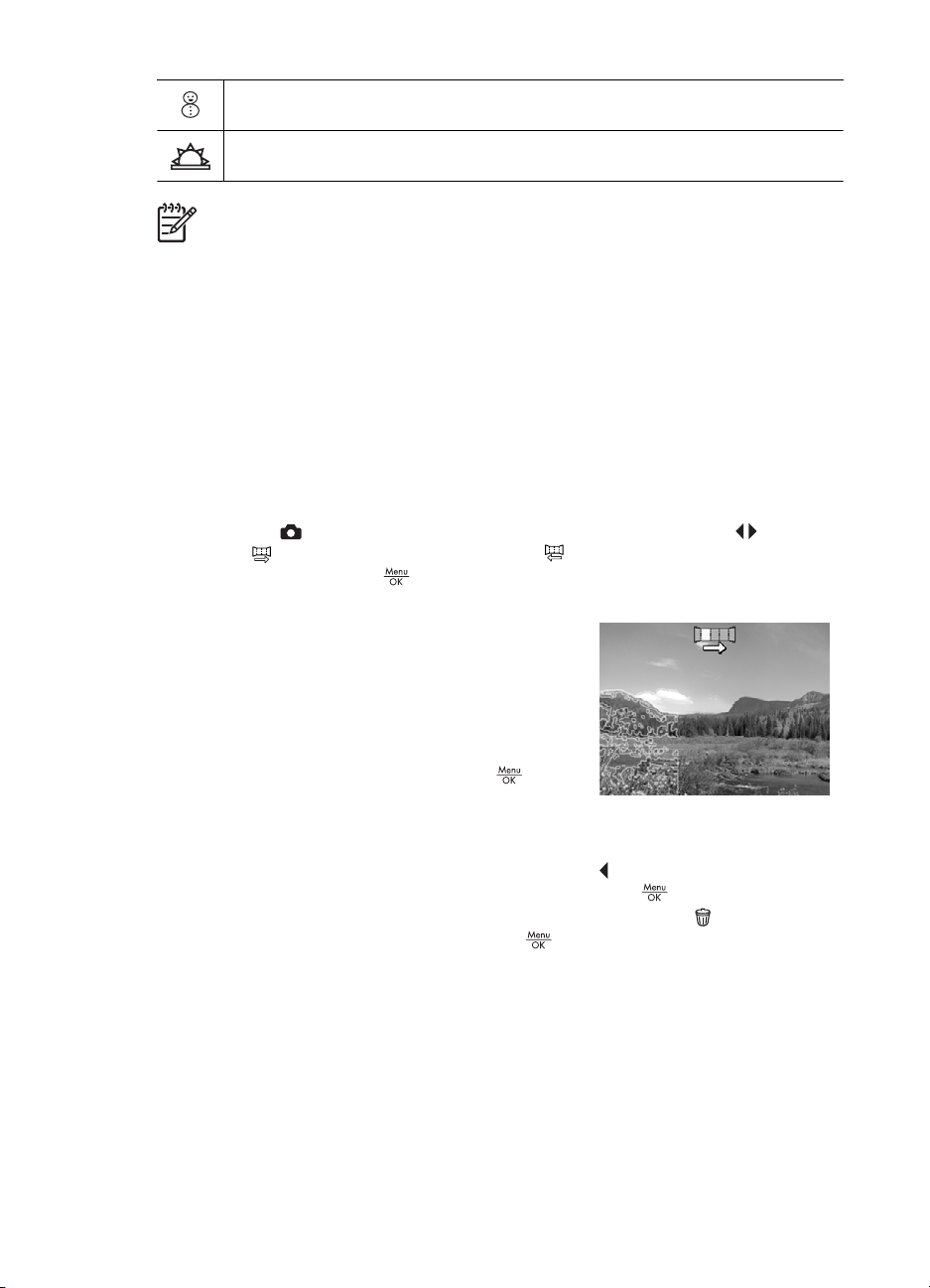
(продолж.)
Снег — используется для съемки объектов на снегу.
Закат — используется для съемки на улице на закате.
Примечание. Режимы съемки не учитываются при записи видеоклипов.
Установленный режим съемки используется до тех пор, пока не выбран другой
режим, или до выключения фотокамеры.
Съемка в режиме Панорама
Режим Панорама позволяет последовательно сделать 2-5 снимков и соединить
их, чтобы получить изображение пространства, слишком широкое для размещения
в одном кадре. Для соединения изображений в панораму можно использовать
параметр Соединить панораму (см. Соединение панорам на стр. 30) на
фотокамере. Если на компьютере установлена программа HP Photosmart (см.
Установите программное обеспечение на стр. 9), можно также автоматически
соединять кадры панорамы при передаче на компьютер.
1. В режиме
режим
затем нажмите кнопку
2. Нажмите кнопку Спуск для съемки первого кадра панорамы.
3. Переместите фотокамеру для съемки второго
кадра. Полупрозрачная часть первого кадра,
наложенная на треть изображения на дисплее,
позволяет выровнять второй кадр с первым.
4. Нажмите кнопку Спуск для съемки второго
кадра.
5. Сфотографируйте до трех других изображений
для панорамы либо нажмите кнопку
OK), чтобы завершить съемку панорамы.
В режиме Мгновенный просмотр (см. Мгновенный просмотр на стр. 13) будут
показаны все кадры панорамы. При просмотре последнего кадра можно соединить
изображения в панораму. Для этого нажмите кнопку
соединенного панорамного изображения нажмите кнопку
можно удалить все кадры панорамы. Для этого нажмите кнопку
кадры панорамы, а затем нажмите кнопку
Съемка фото нажмите Режим, с помощью кнопок выберите
Панорама (слева направо) или Панорама (справа налево), а
(Меню/OK).
(Меню/
, затем при появлении
(Меню/OK). Также
, выберите Все
(Меню/OK).
Использование меню Съемка фото и Запись видео
С помощью меню Съемка фото и Запись видео можно настраивать параметры
фотокамеры, влияющие на качество изображений и видеоклипов. В Меню Съемка
Цифровая фотокамера HP Photosmart R837 19
Page 20
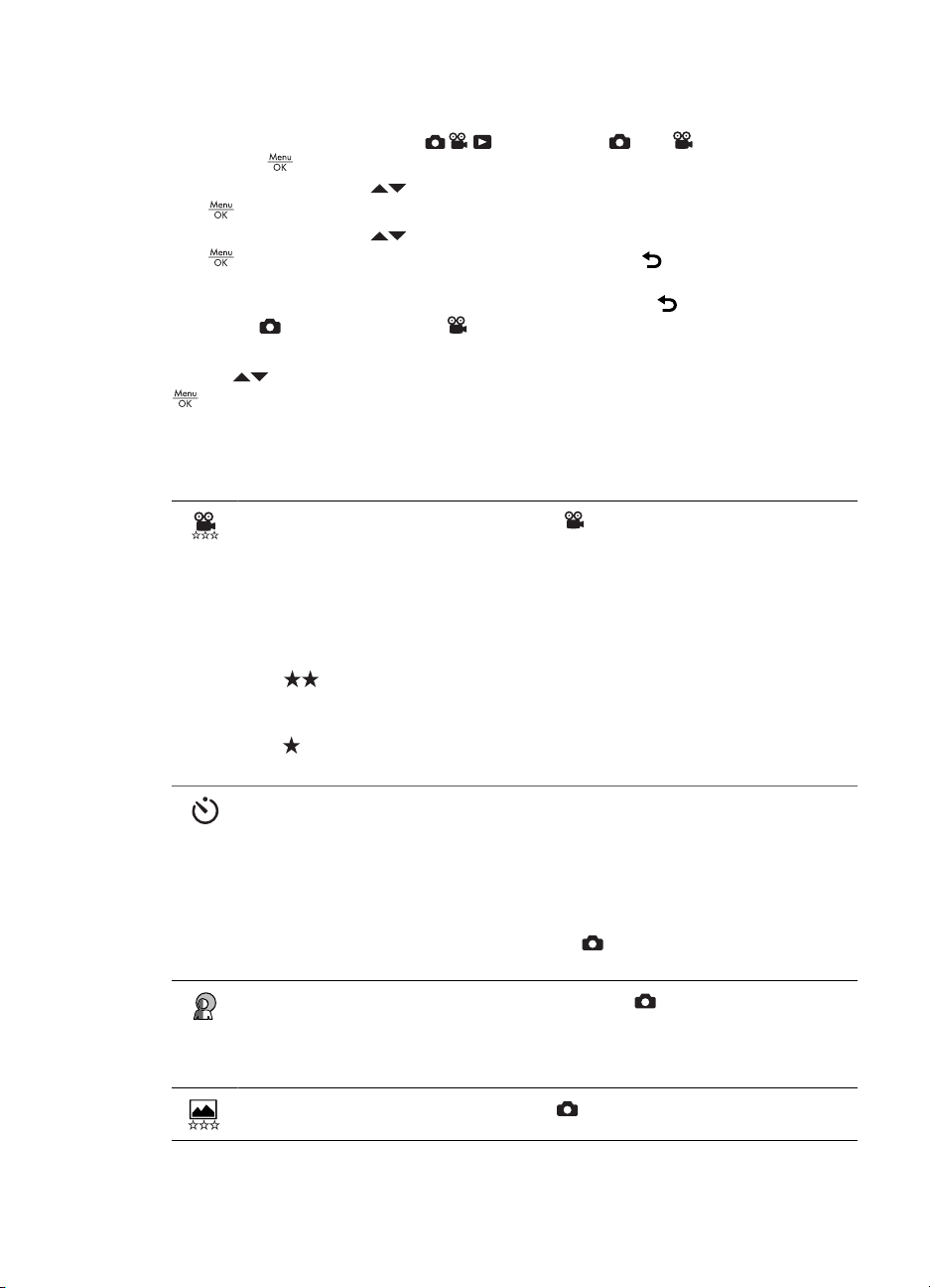
Глава 3
фото отображаются параметры, которые доступны только при съемке фото, а в
Меню Запись видео — только при записи видеоклипов.
1. Сдвиньте переключатель
кнопку
2.
С помощью кнопок
(Меню/OK).
выделите параметр меню, а затем нажмите кнопку
в положение или , а затем нажмите
(Меню/OK), чтобы отобразить подменю этого параметра.
3.
С помощью кнопок
выберите параметр, а затем нажмите кнопку
(Меню OK) для изменения значения или кнопку для выхода без
изменения.
4. Чтобы выйти из меню, несколько раз нажмите кнопку
меню
Съемка фото или Запись видео.
для возврата в
Чтобы просмотреть информацию о параметре на фотокамере, с помощью
кнопок
выделите Справка... в подменю параметра, а затем нажмите кнопку
(Меню/OK).
Если не указано иначе, параметр используется до выключения фотокамеры. При
следующем включении фотокамеры устанавливаются параметры, заданные по
умолчанию.
Качество видео (только для режима ) — установка разрешения и
сжатия для видеоклипов. Установленное значение используется до тех
пор, пока не выбрано другое значение, и сохраняется даже после
выключения фотокамеры.
● Высокое (по умолчанию) — для записи видеоклипов на улице, а
также для записи видеоклипов, кадры которых будут напечатаны
размером до 10,2 x 15,2 см.
●
Среднее — для записи видеоклипов в помещении, а также для
записи видеоклипов, кадры которых будут напечатаны размером
до 7,6 x 12,7 см.
●
Низкое — для записи длительных видеоклипов, а также коротких
видеоклипов, предназначенных для отправки по электронной почте.
20
Автоспуск — позволяет выполнить съемку изображения или запись
видеоклипа с 10-секундной задержкой (см. Съемка в режиме
Автоспуск на стр. 23). После того, как сделан снимок, устанавливается
значение Выкл..
● Выкл. (по умолчанию) — отключение функции Автоспуск.
● Вкл. — съемка одного изображения или видеоклипа с задержкой.
● Вкл. - 2 снимка ( только для режима
) — съемка двух изображений
с задержкой.
Адаптивное освещение (только для режима ) — регулирование
соотношения светлых и темных участков изображения. Дополнительную
информацию см. в разделе Адаптивное освещение на стр. 24.
Выкл. (по умолчанию), Вкл.
Качество фото (только для режима ) — настройка разрешения и
сжатия изображений. Чем больше число, тем выше разрешение.
Page 21

(продолж.)
Установленное значение используется до тех пор, пока не выбрано
другое значение, и сохраняется даже после выключения фотокамеры.
● 7 Мп Высокое — используется для увеличения или печати
изображений, размер которых превышает 28 x 36 см.
● Обычное (7 Мп) (по умолчанию) — используется для печати
изображений размером до 28 x 36 см.
● 5 Мп — используется для печати изображений размером до 20 x 25
см.
● 2 Мп — используется для печати изображений размером до 13 x 18
см.
● VGA — используется для отправки изображений по электронной
почте или размещения в Интернете.
Серия (только для режима ) — используется для быстрой
последовательной съемки двух или более кадров (см. Съемка в режиме
Серия на стр. 23).
Выкл. (по умолчанию), Вкл.
Метки — применение меток к изображениям и видеоклипам после
завершения съемки или записи. Установленное значение используется
до тех пор, пока не выбрано другое значение, и сохраняется даже после
выключения фотокамеры.
Чтобы выбрать необходимую метку, с помощью кнопок
метку, а затем нажмите кнопку
(Меню/OK).
выделите
Дополнительную информацию о метках см. в разделе Пометка
изображений на стр. 29.
Дата и время на фото (только для режима ) — печать даты в нижнем
левом углу изображения. Установленное значение используется до тех
пор, пока не выбрано другое значение, и сохраняется даже после
выключения фотокамеры.
● Выкл. (по умолчанию) — на изображении не будут указаны дата или
время.
● Только дата –— на изображении будет указана дата.
● Дата и время — на изображении будут указаны дата и время.
Компенсация экспозиции — изменение автоматически выбранного
значения экспозиции. Дополнительную информацию см. в разделе
Компенсация экспозиции на стр. 24.
●Чтобы повысить яркость снимаемых изображений, нажмите кнопку
для увеличения значения.
●Чтобы понизить яркость снимаемых изображений, нажмите кнопку
для уменьшения значения.
Подбор экспозиции (только для режима ) — создает группу из трех
изображений, для одного из которых экспозиция установлена с помощью
параметра Компенсация экспозиции, а для двух других экспозиция
Цифровая фотокамера HP Photosmart R837 21
Page 22

Глава 3
(продолж.)
увеличена и уменьшена на значение, установленное с помощью
кнопок
.
● Выкл. (по умолчанию)
● ± 0.5
● ±1.0
В режиме Мгновенный просмотр (см. Мгновенный просмотр
на стр. 13) можно удалить весь набор изображений, снятых в режиме
Подбор. Информацию об удалении отдельных изображений см. в
разделе Удаление изображений на стр. 27.
Баланс белого — настройка цветов в зависимости от условий
освещения. Дополнительную информацию см. в разделе Баланс
белого на стр. 24.
● Авто (по умолчанию) — настройка цветов в зависимости от
освещения. Подходит для съемки обычных фотографий.
● Солнце — съемка на улице в солнечную или облачную погоду.
● Тень — съемка на улице в тени или в сумерках.
● Электрическое — съемка в помещении при освещении лампой
накаливания или галогенной лампой.
● Флуоресцентное — съемка в помещении при освещении
флуоресцентной лампой.
Скорость ISO — позволяет настроить чувствительность фотокамеры к
свету. Дополнительную информацию см. в разделе Скорость ISO
на стр. 25.
● Авто ( по умолчанию) — оптимальная скорость ISO устанавливается
фотокамерой в зависимости от условий съемки.
● ISO 100 — наилучшее качество.
● ISO 200 — для съемки в условиях низкой освещенности.
● ISO 400 — для съемки при недостаточном освещении и/или
действия, когда требуется высокая скорость затвора.
22
Измерение АЭ — выбор области изображения для расчета
автоматической экспозиции (АЭ).
● Среднее (по умолчанию) — установите это значение, чтобы для
расчета экспозиции использовались все объекты изображения.
● Точка – это значение можно использовать при съемке объектов,
которые находятся перед источником света, а также объектов,
которые значительно темнее или светлее всего изображения. Для
обеспечения наилучших результатов используйте функцию
Блокировка фокуса (см. Использование блокировки фокуса
на стр. 14) со значением Точка.
Настройка камеры... — отображение Меню Настройка камеры для
настройки работы фотокамеры (см. Использование Меню Настройка
камеры на стр. 45).
Справка камеры... — отображение списка разделов справки с
описанием часто используемых функций.
Page 23

Примечание. Некоторые параметры недоступны в определенных
режимах съемки или при совместном использовании с другими
параметрами меню Съемка фото или Запись видео.
Съемка в режиме Автоспуск
Функция автоспуск позволяет выполнить съемку одного или нескольких
изображений или запись одного видеоклипа с 10-секундной задержкой.
1.
В меню Съемка фото или Запись видео с помощью кнопок
Автоспуск, а затем нажмите кнопку (Меню/OK).
2.
В подменю Автоспуск с помощью кнопок
снимка) или Вкл. - 2 снимка, нажмите кнопку
кнопку
видео. Дополнительную информацию о выборе параметров меню Съемка
фото и Запись видео см. в разделе Использование меню Съемка фото и
Запись видео на стр. 19.
3. Установите фотокамеру на штативе или устойчивой поверхности.
4. Наведите фотокамеру на объект съемки с помощью дисплея изображений.
5. Нажмите кнопку Спуск наполовину, чтобы измерить и заблокировать фокус и
экспозицию. Когда метки фокусировки будут иметь зеленый цвет, нажмите
кнопку Спуск полностью.
Камера начнет 10-секундный обратный отсчет, а затем выполнит съемку
изображения или начнет запись видеоклипа. Если выбран параметр Вкл. - 2
снимка, фотокамера выполнит съемку второго кадра через несколько секунд
после первого.
6. Если выполняется запись видеоклипа, нажмите кнопку Спуск для остановки
записи.
После съемки изображения или записи видеоклипа для параметра Автоспуск
будет восстановлено выбранное по умолчанию значение Выкл.
несколько раз для возврата в меню Съемка фото или Запись
Совет Чтобы сделать снимок со своим участием, установите фотокамеру
на штатив или устойчивую поверхность, а затем нажмите кнопку Спуск
полностью. Фотокамера настроит фокус и экспозицию в конце отсчета, что
позволит вам успеть занять место в кадре.
выделите
выберите Вкл. (для одного
(Меню/OK), а затем нажмите
Съемка в режиме Серия
Режим Серия позволяет сделать 2 или более снимка подряд с максимальной
скоростью, когда кнопка Спуск полностью нажата и удерживается.
1.
В Меню Съемка фото с помощью кнопок
кнопку
нажмите кнопку
Дополнительную информацию о выборе параметров в Меню Съемка фото
см. в разделе Использование меню Съемка фото и Запись видео на стр. 19.
2. Наведите фотокамеру на объект съемки и нажмите кнопку Спуск наполовину,
чтобы зафиксировать фокус и экспозицию. Затем нажмите кнопку Спуск
полностью и удерживайте ее. Фотокамера будет делать снимки с
максимальной скоростью, пока не будет отпущена кнопка Спуск или в памяти
(на карте памяти) не закончится свободное место.
При съемке серии изображений дисплей будет отключен. После съемки
изображения будут по одному показаны на дисплее в режиме Мгновенный
Цифровая фотокамера HP Photosmart R837 23
(Меню/OK), выделите Вкл., нажмите (Меню/OK), а затем
несколько раз для возврата в меню Съемка фото.
выделите Серия, нажмите
Page 24

Глава 3
просмотр (см. Мгновенный просмотр на стр. 13). В режиме Мгновенный
просмотр можно удалить всю последовательность изображений, снятых в режиме
Серия. Информацию об удалении отдельных изображений см. в разделе Удаление
изображений на стр. 27.
Режим Серия используется до тех пор, пока не выбран другой режим или
восстановлено выбранное по умолчанию значение Выкл. после выключения
фотокамеры.
Адаптивное освещение
Этот параметр регулирует соотношение ярких и темных участков изображения,
смягчая резкие переходы и сохраняя мягкую контрастность. При использовании
вспышки параметр Адаптивное освещение позволяет повысить яркость
областей, недоступных для вспышки. Параметр Адаптивное освещение полезен
в следующих ситуациях:
●При съемке на улице, когда изображение содержит сочетание солнечных и
затененных участков.
●При съемке высококонтрастных сцен, содержащих светлые и темные объекты.
●При съемке в помещении с использованием вспышки (для смягчения или
устранения эффекта вспышки).
●При съемке объектов, находящихся перед источником света, когда объект
расположен слишком далеко для использования вспышки или когда свет от
источника является очень ярким (например, перед окном).
Параметр Адаптивное освещение можно использовать как со вспышкой, так и без
нее, однако не рекомендуется использовать этот параметр вместо вспышки. В
отличие от вспышки параметр Адаптивное освещение не влияет на значение
экспозиции. Поэтому осветленные области могут быть зернистыми и содержать
искажения, а изображения, снятые в помещении или ночью без использования
вспышки или штатива, могут быть расплывчатыми.
Компенсация экспозиции
Можно изменить автоматически выбранное значение экспозиции с помощью
параметра Компенсация экспозиции. Параметр Компенсация экспозиции
полезен, когда в области съемки находится слишком много светлых или темных
объектов, например, белый объект на светлом фоне или черный объект на темном
фоне. Если для съемки таких областей не использовать параметр Компенсация
экспозиции, изображение может быть серым. При съемке большого количества
светлых объектов установите для параметра Компенсация экспозиции
положительное значение. При съемке большого количества темных объектов
уменьшите значение параметра Компенсация экспозиции.
Совет Чтобы увидеть эффект, который оказывает на съемку параметр
Компенсация экспозиции, используйте параметр Подбор экспозиции
(см. раздел Подбор экспозиции в главе Использование меню Съемка
фото и Запись видео на стр. 19).
Баланс белого
Различные источники света имеют различные цветовые оттенки. Этот параметр
позволяет фотокамере компенсировать оттенки и воспроизводить белый цвет
более точно. Кроме того, изменяя баланс белого, можно создавать специальные
24
Page 25

эффекты. Например, с помощью значения Солнце можно сделать цвета
изображения более теплыми.
Скорость ISO
Этот параметр позволяет настроить чувствительность фотокамеры к свету. Если
для параметра Скорость ISO установлено значение по умолчанию Авто,
фотокамера автоматически выбирает наиболее подходящую скорость ISO.
При выборе низкой скорости ISO изображения будут иметь минимальную
зернистость и искажения, но скорость затвора уменьшится. Если съемка
выполняется при низком освещении без использования вспышки и выбрана
скорость ISO 100, установите фотокамеру на штативе.
Увеличение скорости ISO приводит к увеличению скорости затвора, поэтому
скорость ISO можно повышать для съемки изображений при плохом освещении
без вспышки или съемки быстро движущихся объектов. Использование высокой
скорости ISO может привести к снижению качества изображений и появлению
зернистости или искажений.
Цифровая фотокамера HP Photosmart R837 25
Page 26

4
Просмотр изображений и видеоклипов
В данной главе описаны способы просмотра фотографий и видеоклипов и
управления ими в режиме
изображений см. в разделах Использование Меню Воспроизведение на стр. 28
и Использование меню Галерея дизайна на стр. 31.
Использование режима Воспроизведение
1. Сдвиньте переключатель в положение .
2. Для перемещения по изображениям и видеоклипам используйте кнопки
3.
Нажмите кнопку
(Меню/OK) для остановки воспроизведения видеоклипа. Если
воспроизведение видеоклипа остановлено, используйте кнопки
перемещения по отдельным кадрам; нажмите кнопку
воспроизведения видеоклипа.
В режиме
дополнительная информация о каждом изображении или видеоклипе.
Воспроизведение на дисплее изображений также отображается
Воспроизведение. Информацию об улучшении
для воспроизведения видеоклипов; нажмите кнопку
.
для
для возобновления
26
1 Индикатор режима Воспроизведение.
2 Индикатор карты памяти.
3 Индикатор заряда батареи (см. Индикаторы питания
на стр. 57).
4 1 из 30 Порядковый номер текущего изображения или видеоклипа и
общее количество сохраненных изображений или
видеоклипов.
5 Изображение является кадром панорамы.
6
Помеченное изображение (см. Пометка изображений
на стр. 29). Если помечено как Избранное, отображается
1
, если помечено любой другой меткой, отображается и
количество меток.
Page 27

(продолж.)
7 Изображение помечено для заказа фото в Интернете
(см. Заказ фото в Интернете на стр. 42).
8
9
Количество электронных получателей службы Обмен
1
Photosmart (см. Отправка изображений на стр. 43).
Количество копий для печати (см. Пометка изображений для
3
печати на стр. 41).
Удаление изображений
Чтобы удалить текущее изображение в режиме Воспроизведение:
1.
Нажмите
2.
С помощью кнопок
(Меню/OK).
– Это фото — удаление изображения или видеоклипа.
– Все, кроме избранных — удаление всех изображений, кроме
помеченных как Избранные. Этот пункт меню появляется только при
наличии изображений, помеченных как Избранные (см. Пометка
изображений на стр. 29).
– Все кадры панорамы — если текущее изображение является частью
панорамы, будут удалены все изображения, составляющие панораму.
– Все изображения (в памяти или на карте) — удаление всех
сохраненных изображений и видеоклипов.
– Форматировать (память или карту) — удаление всех сохраненных
файлов с последующим форматированием внутренней памяти или карты
памяти.
.
выберите параметр, а затем нажмите кнопку
Просмотр миниатюр изображений
1.
В режиме
Миниатюры (или
Масштаб) для просмотра миниатюр.
2. Для перехода по миниатюрам используйте
кнопки
3.
Нажмите кнопку
режима
выделенного изображения на дисплее.
В режиме просмотра
сгруппированные по дате:
1.
Нажмите
собой группу изображений с одинаковой датой съемки.
2.
Для перехода по миниатюрам используйте кнопки
3.
Нажмите кнопку
Воспроизведение нажмите
Уменьшить регулятора
и .
(Меню/OK) для выхода из
Миниатюры и просмотра
Миниатюры можно просматривать миниатюры,
. В этом режиме просмотра каждая миниатюра представляет
(Меню/OK) для возврата в меню Миниатюры.
и .
Цифровая фотокамера HP Photosmart R837 27
Page 28

Глава 4
Увеличение изображений
Эта функция предназначена только для увеличения снимка при просмотре и не
изменяет реальный размер изображения.
1. В режиме
(или Увеличить регулятора Масштаб).
Текущее изображение будет увеличено в два
раза.
2. Для перемещения по увеличенному
изображению используйте кнопки
3. Для изменения масштаба изображения
используйте кнопки
4.
Нажмите кнопку
меню
Воспроизведение нажмите
и .
и .
(Меню/OK) для возврата в
Воспроизведение.
Использование Меню Воспроизведение
1.
В режиме
2.
С помощью кнопок
3. С помощью кнопок
кнопку
4. Нажмите кнопку
Воспроизведение.
Воспроизведение нажмите кнопку (Меню/OK).
выделите параметр.
выберите изображение или видеоклип, затем нажмите
(Меню/OK) и следуйте инструкциям на экране фотокамеры.
несколько раз для возврата в меню
Галерея дизайна... — см. Использование меню Галерея дизайна
на стр. 31.
Photosmart Express... — см. Использование HP Photosmart Express
на стр. 41.
Метки — позволяет помечать изображения предварительно заданной
меткой, которую затем можно использовать для пометки изображений
для печати, отправки или заказа фото в Интернете. Также можно
использовать метки для сортировки изображений после передачи их на
компьютер. См. Пометка изображений на стр. 29.
Показ фото — см. Показ фото на стр. 30.
Соединить панораму — см. Соединение панорам на стр. 30.
Переместить на карту — перемещение изображений из внутренней
памяти на карту памяти. Доступно только при наличии изображений во
внутренней памяти и установленной карте памяти.
Чтобы переместить изображения, выберите этот параметр и следуйте
инструкциям на экране.
28
Page 29

(продолж.)
Настройка камеры... — отображение Меню Настройка камеры для
настройки работы фотокамеры (см. Использование Меню Настройка
камеры на стр. 45).
Справка камеры... — отображение списка разделов справки с
описанием часто используемых функций.
Пометка изображений
Чтобы пометить текущее изображение в режиме Воспроизведение:
1. В Меню Воспроизведение с помощью кнопки
нажмите
2.
Используйте кнопки
– Выберите
Друзья, Животные, Действия, Отпуск или Другое для выбора
предварительно заданной метки.
– Выберите Настройка меню Метки... для определения новых меток (см.
Определение меток в Windows на стр. 29) или передачи меток в
предпочитаемую программу обработки изображений (см. Передача
меток с компьютера Macintosh на стр. 29).
– Выберите Пометить все изображения..., а затем выберите метку, чтобы
пометить все изображения одинаковой меткой.
Примечание. Можно применить несколько меток к одному
изображению или видеоклипу.
выберите Метки, а затем
(Меню/ОК).
для выбора метки в подменю Метки.
Избранные, Каникулы, День рождения, Семья, Дети,
3.
Нажмите
изображению. Нажмите кнопку
4. Нажмите кнопку
(Меню/ОК), чтобы применить выбранную метку к текущему
еще раз для отмены выбора метки.
несколько раз для возврата в меню
Воспроизведение.
Определение меток в Windows
Прилагаемая к фотокамере программа HP Photosmart содержит функцию, которая
позволяет определить пользовательские метки на компьютере, а затем передать
их в фотокамеру.
Чтобы определить метку:
1. В подменю Метки выберите Настройка меню Метки....
2. Подключите фотокамеру к компьютеру (см. Подключение к компьютеру
на стр. 37).
Автоматически запустится программа настройки меток.
3. Следуйте инструкциям справочной системы программы настройки меток для
создания, удаления и упорядочивания меток, а также сохранения новых и
измененных меток в памяти фотокамеры.
Цифровая фотокамера HP Photosmart R837 29
Page 30

Глава 4
Передача меток с компьютера Macintosh
Прилагаемая к фотокамере программа HP Photosmart позволяет создавать новые
ключевые слова с помощью HP Photosmart Studio или iPhoto и передавать эти
ключевые слова для использования в качестве меток на фотокамере.
1. В подменю Метки выберите Настройка меню Метки....
2. Подключите фотокамеру к компьютеру (см. Подключение к компьютеру
3. Используйте элементы управления на вкладке Organize (Упорядочить) для
Показ фото
Выберите Показ фото для настройки и запуска слайд-шоу изображений и/или
видеоклипов на дисплее фотокамеры или на экране телевизора (если фотокамера
установлена на док-станции HP Photosmart (опция) и подключена к телевизору).
● Изображения — показ выбранных изображений: Все (по умолчанию),
● Интервал — настройка времени показа каждого изображения: 2 сек., 5 сек.
● Режим — количество повторов слайд-шоу: Однократно (по умолчанию), 2x,
● Тип изображения — тип изображения для включения в слайд-шоу: Фото и
на стр. 37).
Откроется окно System Preferences (Параметры системы) с параметрами
фотокамеры HP Photosmart на вкладке Organize (Упорядочить).
выделения ключевых слов, которые необходимо передать в фотокамеру.
Избранные, Только фото, Только видео.
(по умолчанию), 10 сек., 15 сек., 60 сек..
3x, Непрерывно.
видео, Только фото, Только видео.
Соединение панорам
Если показан один из кадров панорамы и выбран параметр Соединить
панораму, фотокамера соединит панораму и будет показано соединенное
панорамное изображение.
Примечание. Панорама, соединенная на фотокамере, будет иметь
меньшее разрешение, чем панорама, соединенная на компьютере. Чтобы
соединить кадры панорамы с оригинальным разрешением, перенесите их
на компьютер (см. Передача изображений с помощью программы
HP Photosmart на стр. 36).
1. Выберите одно из изображений в панораме, а затем нажмите кнопку
(Меню/OK).
2.
В режиме Меню Воспроизведение используйте кнопки
Соединить панораму, а затем нажмите кнопку
соединенного изображения.
С помощью кнопки
и использовать кнопки
3.
Нажмите кнопку
изображения. Нажмите
При соединении панорамы создается новый файл, а входящие в панораму
отдельные изображения сохраняются.
30
для выбора
(Меню/OK) для просмотра
можно увеличить соединенное панорамное изображение
для перемещения по нему.
(Меню/OK) для соединения панорамы и сохранения
для отмены соединения панорамы.
Page 31

5
Использование меню Галерея дизайна
Функции меню Галерея дизайна можно использовать для улучшения снятых
изображений.
1. В режиме
а затем нажмите кнопку
2.
С помощью кнопок
кнопку
3.
С помощью кнопок
(Меню/OK) и следуйте инструкциям на дисплее фотокамеры.
4. Нажмите кнопку
Устранить красные глаза — см. Устранение красных глаз
на стр. 31.
Повернуть — поворот текущего изображения. Используйте кнопки
часовой стрелки. Нажмите кнопку
изображения с новой ориентацией.
Применить эффекты — см. Применение эффектов на стр. 32.
Улучшить фото — см. Повышение качества фотографий
на стр. 32.
Воспроизведение с помощью кнопок выберите изображение,
(Меню/OK).
выделите Галерея дизайна, а затем нажмите
(Меню/OK).
выберите параметр, затем нажмите кнопку
несколько раз для возврата в меню Воспроизведение.
для поворота изображения на 90 градусов по часовой или против
(Меню/OK) для сохранения
Изменить цвет — см. Изменение цветов на стр. 34.
Добавить рамку — см. Добавление рамки на стр. 34.
Обрезка — см. Обрезка изображений на стр. 35.
Устранение красных глаз
При выборе параметра Устранить красные глаза фотокамера обработает
текущее неподвижное изображение, чтобы устранить эффект красных глаз на
объектах.
Процесс устранения эффекта красных глаз занимает несколько секунд. После
этого будет показано исправленное изображение, на котором измененные участки
выделены зелеными прямоугольниками, а также подменю Устранить красные
глаза, которое содержит три параметра:
● Сохранить изменения (по умолчанию) — перезапись исходного изображения
и возврат в Меню Галерея дизайна.
● Просмотреть изменения — увеличение изображения и выделение
исправленных участков зелеными прямоугольниками.
● Отмена — возврат в Меню Галерея дизайна без сохранения изменений.
Цифровая фотокамера HP Photosmart R837 31
Page 32

Глава 5
Функция Устранить красные глаза доступна только для изображений, снятых со
вспышкой.
Применение эффектов
Совет Если необходимо обрезать изображение (см. Обрезка
изображений на стр. 35), сделайте это до добавления рамки или
применения эффектов. Если планируется применение специальных
эффектов или изменение цветов, выполните эти операции перед
добавлением рамки.
Параметр
изображения и применить к ней специальные эффекты. Чтобы применить
эффекты, выполните следующие действия:
1.
В Меню Галерея дизайна с помощью кнопок
эффекты, а затем нажмите
2.
С помощью кнопок
изображение.
– Чернильные точки — имитация приема пуантилизма с помощью точек.
– Комикс — имитация графического изображения комиксов.
– Акварель — имитация акварельного рисунка.
– Фокус по центру — создание искажения по окружности от резкого центра
– Плакат — создание высококонтрастного изображения с тусклыми тонами.
– Ретро — создание 2-цветного контрастного изображения в стиле 70-х.
– Легкий ореол — наложение размытого яркого свечения.
– Состаривание — придание изображению старого потертого вида.
– Цвет неба — улучшение неба с помощью цвета, постепенно
– Цвет земли — улучшение пейзажа с помощью цвета, постепенно
– Калейдоскоп — зеркальный поворот изображения в четырех
– Соляризация — частичное реверсирование тонов и усиление контуров.
– Эскиз — создание эффекта карандашного рисунка на краях изображения.
3.
Нажмите кнопку
отображения подменю Специальные эффекты.
Следуйте инструкциям на дисплее фотокамеры, чтобы настроить
специальный эффект.
4.
Нажмите кнопку
примененным художественным эффектом и вернуться в Меню Галерея
дизайна. Нажмите кнопку
эффекты без сохранения и вернуться в подменю Применить эффекты.
Применить эффекты позволяет создать копию выбранного
выберите Применить
(Меню/OK).
выберите параметр. Будет показано измененное
к размытым краям.
ослабевающего сверху вниз.
ослабевающего снизу вверх.
направлениях.
(Меню/OK) для выбора специального эффекта и
(Меню/ОК), чтобы сохранить копию изображения с
, чтобы выйти из подменю Специальные
Повышение качества фотографий
Совет Если необходимо применить специальные эффекты, изменить
цвета, выполнить обрезку или повысить качество изображений, сделайте
это до добавления рамки.
32
Page 33

Повышение качества фотографий позволяет устранять стандартные
проблемы или улучшать качество фотографий.
1.
В Меню Галерея дизайна используйте
качество фотографий, а затем нажмите
2.
Используйте кнопки
для выбора функции улучшения.
для выбора Повысить
(Меню/OK).
– Сужение — сжатие объектов в центре, чтобы они казались более тонкими.
– Коррекция глаз животных — позволяет исправить глаза животных на
изображении.
• В центре изображения отображается желтый прямоугольник с
выбранной областью.
•
С помощью кнопок
переместите желтый прямоугольник таким
образом, чтобы глаз находился в нем.
•
Нажмите кнопку
(Меню/OK) для исправления выбранного глаза.
• При необходимости повторите эти шаги для исправления второго
глаза.
•
После выполнения всех исправлений нажмите кнопку
(Меню/OK)
еще раз, чтобы сохранить изменения в новом файле и вернуться в
Меню Галерея дизайна. Нажмите кнопку
для выхода из
подменю Специальные эффекты без сохранения изменений и
возврата в подменю Повысить качество фотографий.
– Исправить — позволяет исправить внешние дефекты на изображении.
• В центре изображения отображается желтый прямоугольник с
выбранной областью.
•
С помощью кнопок
переместите желтый прямоугольник на
дефект, который необходимо исправить.
•
Нажмите кнопку
(Меню/OK) для исправления выбранного
дефекта.
• При необходимости повторите эти шаги для исправления других
дефектов.
•
После выполнения всех исправлений нажмите кнопку
(Меню/OK)
еще раз, чтобы сохранить изменения в новом файле и вернуться в
Меню Галерея дизайна. Нажмите кнопку
для выхода из
подменю Специальные эффекты без сохранения изменений и
возврата в подменю Повысить качество фотографий.
– Яркость и контрастность — позволяет настраивать яркость,
насыщенность и контрастность.
3.
Сужение и Яркость и контрастность: Нажмите кнопку
(Меню/OK) для
выбора функции улучшения и отображения подменю Специальные
эффекты.
Следуйте инструкциям на дисплее фотокамеры, чтобы настроить функцию
улучшения.
4.
Сужение и Яркость и контрастность: Нажмите кнопку
(Меню/OK), чтобы
сохранить копию изображения после применения функции улучшения и
вернуться в Меню Галерея дизайна. Нажмите кнопку
, чтобы выйти из
подменю Специальные эффекты без сохранения изменений и вернуться в
подменю Повысить качество фотографий.
Цифровая фотокамера HP Photosmart R837 33
Page 34

Глава 5
Изменение цветов
Совет Если планируется применение специальных эффектов или
изменение цветов, выполните эти операции перед добавлением рамки.
Функция
изображению. Чтобы изменить цвета, выполните следующие действия:
1.
2.
3.
4.
Изменить цвет позволяет применить цветовые схемы к показанному
С помощью кнопок
(Меню/OK).
С помощью кнопок
измененное изображение.
– Черно-белое — преобразование цветных изображений в черно-белые.
– Сепия — преобразование в коричневые тона для стилизации под старину.
– Оттенки Ч/Б — добавление цветных тонов к черно-белой версии
изображения.
– Оттенки цвета — добавление дополнительного цветового слоя для
создания особого настроения.
Нажмите кнопку
подменю Специальные эффекты.
Для настройки цвета следуйте инструкциям на дисплее фотокамеры.
Нажмите кнопку
примененной цветовой схемой и вернуться в Меню Галерея дизайна.
Нажмите кнопку
сохранения изменений и вернуться в подменю Изменить цвет.
Добавление рамки
Совет Если необходимо обрезать изображение, сделайте это до
добавления рамки, применения эффектов или повышения качества
фотографий. Если планируется применение специальных эффектов или
изменение цветов, выполните эти операции перед добавлением рамки.
выберите Изменить цвет, затем нажмите кнопку
выберите цветовую схему. Будет показано
(Меню/ОК) для выбора цветовой схемы и отображения
(Меню/ОК), чтобы сохранить копию изображения с
, чтобы выйти из подменю Специальные эффекты без
34
Параметр
предварительно определенных рамок к показанному изображению. Чтобы
добавить рамку, выполните следующие действия:
1.
С помощью кнопок
нажмите кнопку
2.
С помощью кнопок
изображение.
– Размытые края — добавление размытой рамки с виньетками.
– Внутренняя рамка — добавление внутренней рамки.
– Рваные края — добавление беспорядочных разрывов, создающих
– Обгоревшие края — добавление затемненной рамки, которая кажется
– Брызги — создание краев, которые как будто растворены в бумаге и
– Овал — добавление овальной матовой рамки со скошенными краями.
Добавление рамки позволяет добавить одну или несколько
выберите параметр Добавить рамку, затем
(Меню/ОК).
выберите тип рамки. Будет показано измененное
эффект шероховатой рамки.
обгоревшей.
похожи на брызги.
Page 35

– Круг — добавление круглой матовой рамки со скошенными краями.
– Прямоугольник — добавление прямоугольной матовой рамки с четкими
углами.
– Закругл. прямоуг. — прямоугольник с размытыми углами для матовой
рамки.
– Квадрат — добавление квадратной матовой рамки со скошенными
краями.
3.
Нажмите кнопку
Специальные эффекты.
Для настройки рамки следуйте инструкциям на дисплее фотокамеры.
4.
Нажмите кнопку
выбранной рамкой и вернуться в Меню Галерея дизайна. Нажмите кнопку
, чтобы выйти из подменю Специальные эффекты без сохранения и
вернуться в подменю Добавить рамку.
(Меню/OK) для выбора рамки и отображения подменю
(Меню/ОК), чтобы сохранить копию изображения с
Обрезка изображений
Обрезка позволяет обрезать текущее изображение с необходимой
ориентацией, а затем выбрать необходимую область с помощью регулятора
Масштаб и кнопок
Совет Перед добавлением рамки, применением специальных эффектов
или повышением качества фотографий убедитесь, что изображение
обрезано правильно.
1.
С помощью кнопок
(Меню/ОК).
2.
С помощью кнопок
– Пейзаж (по умолчанию) — горизонтальная обрезка текущего изображения
с соотношением сторон 3:2 (ширина на одну треть больше, чем высота).
– Портрет — вертикальная обрезка текущего изображения с соотношением
сторон 2:3 (высота на одну треть больше, чем ширина).
– Справка — просмотр дополнительной справочной информации о
функции Обрезка.
3.
Нажмите кнопку
обрезанного изображения.
Следуйте инструкциям на дисплее фотокамеры для настройки обрезанного
изображения с помощью регулятора Масштаб.
При печати обычные изображения обрезаются сверху и снизу (пейзаж) или по
бокам (портрет). Обрезка помогает точно настроить вид напечатанного
изображения.
4.
Нажмите кнопку
изображения и вернуться в Меню Галерея дизайна. Нажмите кнопку
чтобы выйти из подменю Специальные эффекты без сохранения изменений
и вернуться в подменю Обрезка.
.
(Меню/ОК) для выбора ориентации обрезки и просмотра
(Меню/ОК), чтобы сохранить копию обрезанного
выберите Обрезка, затем нажмите кнопку
выберите ориентацию обрезки.
,
Цифровая фотокамера HP Photosmart R837 35
Page 36

6
Передача и печать изображений
Можно передавать изображения и видеоклипы как с помощью прилагаемой к
фотокамере программы HP Photosmart, так и без нее. Однако программа
HP Photosmart имеет некоторые функции для передачи и управления
изображениями, а также позволяет выполнить пошаговую процедуру передачи
изображений.
Передача изображений с помощью программы HP Photosmart
Если программа HP Photosmart установлена (см. Установите программное
обеспечение на стр. 9), используйте этот способ для передачи изображений и
видеоклипов на компьютер.
При подключении фотокамеры к компьютеру, на котором установлена программа
HP Photosmart:
●Если на фотокамере помечены изображения для печати (см. Пометка
изображений для печати на стр. 41) и компьютер подключен к принтеру,
помеченные изображения будут автоматически напечатаны.
●Если на фотокамере помечены изображения для отправки (см. Отправка
изображений на стр. 43) и компьютер подключен к Интернету, помеченные
изображения будут автоматически отправлены соответствующим
получателям.
●Если на фотокамере помечены изображения для заказа фото ( см. Заказ фото
в Интернете на стр. 42) и компьютер подключен к Интернету, следуйте
инструкциям на экране компьютера для заказа отпечатков выбранных
изображений.
● Следуйте инструкциям на экране компьютера для передачи изображений с
фотокамеры на компьютер. Панорамы, для которых не было выполнено
соединение на фотокамере (см. Съемка в режиме Панорама на стр. 19),
автоматически соединяются при передаче.
36
Совет Эти процедуры также можно выполнять с помощью док-станции
HP Photosmart (опция). См. документацию, прилагаемую к док-станции.
1. Если на фотокамере помечены изображения для отправки, печати или заказа
фото в Интернете (см. Использование HP Photosmart Express на стр. 41),
убедитесь, что компьютер подключен к принтеру и/или Интернету.
2. Выключите фотокамеру.
Page 37

3. Подключите фотокамеру к компьютеру с
помощью прилагаемого к фотокамере кабеля
USB.
4. Включите фотокамеру. Когда дисплей
изображений показывает, что фотокамера
подключена к компьютеру, следуйте инструкциям
на экране. Дополнительную информацию см. в
справочной системе программы HP Photosmart.
Примечание. Если успешное
подключение фотокамеры к компьютеру
не выполнено, см. Фотокамера 'зависает' при установке соединения
с компьютером. на стр. 51.
После передачи изображений можно использовать программу HP Photosmart для
редактирования, печати или отправки изображений с компьютера.
Передача изображений без программы HP Photosmart
Если программа HP Photosmart не установлена:
●Нельзя использовать функцию Отправка или Заказ фото в Интернете в
Меню Photosmart Express (см. Использование HP Photosmart Express
на стр. 41).
● Кадры панорамы не соединяются автоматически при передаче на компьютер.
● Изображения, выбранные для печати, не будут автоматически напечатаны при
подключении фотокамеры к компьютеру.
●Метки, связанные с изображениями, не передаются на компьютер.
Информацию о пометке изображений см. в разделе Пометка изображений
на стр. 29.
Тем не менее, можно передавать изображения и видеоклипы на компьютер
следующими способами:
●С помощью подключения фотокамеры непосредственно к компьютеру (см.
Подключение к компьютеру на стр. 37).
●С помощью устройства чтения карт памяти (см. Использование устройства
чтения карт памяти на стр. 38).
Подключение к компьютеру
1. Выключите фотокамеру и подключите ее к компьютеру с помощью
прилагаемого кабеля USB, а затем включите фотокамеру. Запустится
программное обеспечение для передачи изображений, установленное на
компьютере. Следуйте инструкциям на экране для передачи изображений.
2. После завершения передачи изображений отсоедините фотокамеру от
компьютера.
Если возникли какие-либо проблемы, установите для параметра Конфигурация
USB значение Логический диск (см. Конфигурация USB в разделе
Использование Меню Настройка камеры на стр. 45), а затем снова подключите
фотокамеру к компьютеру.
Цифровая фотокамера HP Photosmart R837 37
Page 38

Глава 6
Примечание. Если на компьютере Macintosh фотокамера была
установлена в качестве Логического диска и приложение Image Capture
или iPhoto не запустилось автоматически, найдите на рабочем столе значок
логического диска с меткой HP_R837 и выполните копирование
изображений вручную. Дополнительную информацию о копировании
файлов см. в справочной системе Mac.
Использование устройства чтения карт памяти
Для передачи изображений можно вставить карту памяти фотокамеры (опция) в
устройство чтения карт памяти (приобретается отдельно). Некоторые компьютеры
и принтеры HP Photosmart имеют встроенные разъемы для карт памяти, которые
действуют также, как устройство чтения карт памяти.
Для компьютеров Windows.
1. Вставьте карту памяти фотокамеры в устройство чтения карт памяти (или в
соответствующий разъем на компьютере).
2. Щелкните правой кнопкой мыши по значку Мой компьютер на рабочем столе
и выберите Проводник.
3. Откройте папку съемного диска, откройте папку DCIM, а затем щелкните по
папке с названием фотокамеры.
4. Выберите все изображения и скопируйте их в папку на компьютере.
5. Убедитесь, что изображения успешно переданы с карты памяти, а затем снова
вставьте карту памяти в фотокамеру.
Для компьютеров Macintosh.
1. Вставьте карту памяти фотокамеры в устройство чтения карт памяти.
2. Будет автоматически запущена программа Image Capture или iPhoto, с
помощью которой можно передать изображения на компьютер.
Если приложение не запустилось автоматически или требуется скопировать
изображения вручную, найдите на рабочем столе значок диска, соответствующий
карте памяти, и скопируйте изображения с карты памяти на жесткий диск
компьютера. Дополнительную информацию о копировании файлов см. в
справочной системе Mac.
Печать непосредственно на принтере
Можно напечатать изображения непосредственно с фотокамеры на
любом PictBridge-совместимом принтере. Информацию о печати
изображений с компьютера см. в разделе Передача изображений с
помощью программы HP Photosmart на стр. 36.
Примечание. С помощью метода, описанного в этом разделе, видеоклипы
напечатать невозможно. Однако можно напечатать кадр из видеоклипа с
помощью программы HP Photosmart. Для получения дополнительной
информации см. справку программного обеспечения HP Photosmart.
38
Page 39

1. Убедитесь, что принтер включен, в него загружена бумага и на дисплее
принтера нет сообщений об ошибках.
Примечание. При печати соединенной панорамы (см. Съемка в
режиме Панорама на стр. 19) убедитесь, что PictBridge-совместимый
принтер имеет функцию печати панорам и бумага для панорам
загружена.
2. Выключите фотокамеру, подключите ее к
принтеру с помощью прилагаемого кабеля
USB, а затем включите фотокамеру.
3. Если экран Печатать помеченные фото?
отображается на дисплее изображений,
выполните одно из следующих действий:
– Если необходимо напечатать
помеченные для печати изображения
(см. Пометка изображений для печати
на стр. 41), выберите Да, нажмите
кнопку
(Меню/OK) и следуйте
инструкциям на дисплее фотокамеры для выбора параметров печати и
печати помеченных изображений.
Примечание. После завершения печати на дисплее фотокамеры
появится изображение. Затем можно выбрать отдельные
изображения для печати, выполнив оставшиеся шаги этой
процедуры.
– Чтобы выбрать отдельные изображения для печати, выделите Нет, затем
нажмите кнопку
(Меню/OK).
4. Если на дисплее изображений фотокамеры отображается изображение:
– Если необходимо напечатать одно или несколько изображений, с
помощью кнопок
выберите изображение для печати, с помощью кнопок
укажите количество копий, а затем нажмите кнопку (Меню/OK). В
подменю Параметры печати выделите Напечатать это изображение
сейчас, а затем нажмите кнопку
(Меню/OK).
– Если необходимо напечатать группу изображений или изменить
параметры печати, нажмите кнопку
(Меню/OK), выделите Меню
Цифровая фотокамера HP Photosmart R837 39
Page 40

Глава 6
Печать..., а затем снова нажмите кнопку . Выделите необходимый
параметр.
• Параметры принтера — определение размера бумаги, размера
отпечатка и качества печати, а также выбор печати без полей. С
помощью кнопок
кнопки
для изменения выбранного параметра печати. После
выберите параметр печати, затем используйте
изменения необходимого параметра печати нажмите кнопку
(Меню/OK).
Примечание. При печати соединенной панорамы (см.
Соединение панорам на стр. 30) установите для параметра
Размер значение Панорама в меню Параметры принтера.
• Печать всех — печать одной копии каждого изображения. Чтобы
начать печать, нажмите кнопку
(Меню/OK) и следуйте
инструкциям на дисплее фотокамеры.
• Печать миниатюр — печать всех изображений в виде миниатюр.
Чтобы начать печать, нажмите кнопку
(Меню/OK).
• Печать избранных — печать всех изображений, помеченных как
Избранные. Чтобы начать печать, нажмите кнопку
(Меню/OK).
Этот пункт меню доступен только в том случае, если по крайней мере
одно изображение помечено как Избранное (см. Пометка
изображений на стр. 29).
• Отмена печати — отмена печати всех изображений, которые еще не
напечатаны. Нажмите кнопку
нажмите кнопку
(Меню/OK).
(Меню/OK), выделите Да, затем
5. После завершения печати всех выбранных изображений отсоедините
фотокамеру от принтера.
40
Примечание. Если при подключении фотокамеры к принтеру другого
производителя (не HP) возникают проблемы с печатью, обратитесь к
производителю принтера. Компания HP не предоставляет техническую
поддержку принтеров других производителей (не HP).
Page 41

7
Использование HP Photosmart Express
С помощью программы HP Photosmart Express можно выбрать на фотокамере
изображения для автоматической печати (см. Пометка изображений для печати
на стр. 41), заказа отпечатков в Интернете (см. Заказ фото в Интернете
на стр. 42) или отправки получателю (см. Отправка изображений на стр. 43)
при следующем подключении фотокамеры к принтеру или компьютеру.
Для использования некоторых функций Меню Photosmart Express на компьютере
должна быть установлена программа HP Photosmart. Информацию об этой
программе см. в разделе О программе HP Photosmart на стр. 10.
Примечание. В разных странах и регионах могут быть доступны
различные службы.
Использование Меню Photosmart Express
Чтобы открыть Меню Photosmart Express, выполните следующие действия:
1. Сдвиньте переключатель
(Меню/OK).
2.
С помощью кнопок
нажмите кнопку
3.
С помощью кнопок
(Меню/OK).
выделите параметр Photosmart Express..., а затем
(Меню/OK).
выделите значение, а затем нажмите кнопку
в положение и нажмите кнопку
Печать — позволяет выбирать изображения и указывать количество
копий для печати. См. Пометка изображений для печати на стр. 41.
Отправка — позволяет добавлять новых получателей в Интернете и
отправлять изображения одному или нескольким получателям. См.
Отправка изображений на стр. 43.
Заказ фото в Интернете — позволяет указать изображения, которые
необходимо напечатать с помощью службы в Интернете. См. Заказ
фото в Интернете на стр. 42.
Примечание. Функции в Меню Photosmart Express доступны только для
изображений. Они недоступны для видеоклипов.
Пометка изображений для печати
Помеченные изображения будут автоматически напечатаны при подключении
фотокамеры к PictBridge-совместимому принтеру или компьютеру, на котором
установлена программа HP Photosmart. Можно пометить отдельные изображения,
Цифровая фотокамера HP Photosmart R837 41
Page 42

Глава 7
все изображения или избранные изображения (см. Пометка изображений
на стр. 29).
1.
В Меню Photosmart Express используйте кнопки
затем нажмите кнопку
2. В меню Печать выберите необходимый
параметр и нажмите кнопку
– Это фото — пометка текущего
изображения. Можно перейти к другому
изображению с помощью кнопок
– Все помеченные... — отображение
подменю Все помеченные для печати.
Выберите метку, а затем нажмите кнопку
(Меню/ОК). Чтобы выбрать количество
копий отпечатка, используйте кнопки
(Меню/OK). Этот пункт меню доступен только в том случае, если
помечено по крайней мере одно изображение (см. Пометка
изображений на стр. 29).
– Все изображения... — отображение подменю Печать всех
изображений. Нажмите кнопку
только в том случае, если в памяти фотокамеры имеется несколько
изображений.
3. Если выбрано Это фото или Все
изображения... и необходимо напечатать
более одной копии, выберите Изменить
количество копий, а затем нажмите кнопку
(Меню/OK). Для изменения количества
копий изображения в подменю Печать
используйте кнопки
количество копий для печати, а затем нажмите
кнопку
4. В главном меню Печать можно выбрать дополнительные изображения для
печати. Для этого с помощью кнопок
повторите шаги 2 и 3.
5. После пометки изображений для печати нажмите кнопку
возврата в меню
6. Информацию о печати помеченных изображений непосредственно с принтера
см. в разделе Печать непосредственно на принтере на стр. 38. Информацию
о печати помеченных изображений с компьютера, подключенного к принтеру,
см. в разделе Передача изображений с помощью программы HP Photosmart
на стр. 36.
(Меню/OK).
(Меню/OK).
(Меню/OK).
.
, а затем нажмите кнопку
(Меню/OK). Эта команда доступна
, чтобы указать
выберите изображение, а затем
Воспроизведение.
для выбора Печать, а
несколько раз для
Заказ фото в Интернете
Можно пометить изображения, для которых необходимо заказать отпечатки. При
следующем подключении фотокамеры к компьютеру, на котором установлена
42
Page 43

программа HP Photosmart, можно будет заказать отпечатки изображений в
Интернете.
1.
В Меню Photosmart Express используйте
Интернете, а затем нажмите кнопку
2. В подменю Заказ фото в Интернете выберите необходимый параметр и
нажмите кнопку
– Это фото — пометка текущего изображения. Можно перейти к другому
изображению с помощью кнопок
– Все избранные... — отображение подменю Все помеченные для заказа
фото. Выберите метку, а затем нажмите кнопку
необходимой метки. После завершения выбора меток нажмите кнопку
. Этот пункт меню доступен только в том случае, если помечено по
крайней мере одно изображение (см. Пометка изображений на стр. 29).
– Все изображения... — отображение подменю Заказ всех изображений.
Нажмите кнопку
доступна только в том случае, если в памяти фотокамеры имеется
несколько изображений.
3. Чтобы выбрать дополнительные изображения, используйте кнопки
отображения изображения, а затем повторите шаг 2.
4. После пометки изображений, для которых необходимо заказать отпечатки,
нажмите кнопку
Воспроизведение.
5. Информацию о заказе выбранных изображений см. в разделе Передача
изображений с помощью программы HP Photosmart на стр. 36.
(Меню/OK).
(Меню/OK), а затем нажмите кнопку . Эта команда
несколько раз для возврата в меню
(Меню/OK).
.
для выбора Заказ фото в
(Меню/ОК) для каждой
для
Отправка изображений
Можно настроить подменю Отправка и добавить в него адреса эл. почты, списки
рассылки, фотоальбомы в Интернете и другие службы. Затем можно выбрать
изображения для отправки этим получателям.
Настройка на фотокамере получателей в Интернете
В Меню Photosmart Express можно настроить до 34 получателей (адресов эл.
почты и списков рассылки).
1. Убедитесь, что компьютер подключен к Интернету.
2.
В Меню Photosmart Express используйте
затем нажмите кнопку
выберите Настройка меню Отправка и снова нажмите кнопку
3. Подключите фотокамеру к компьютеру. Для
настройки получателей следуйте инструкциям на
дисплее фотокамеры.
4. Выключите фотокамеру и отсоедините ее от
компьютера. Убедитесь, что новые получатели
появились в памяти фотокамеры. Для этого
включите фотокамеру, откройте Меню
Photosmart Express, выберите
нажмите кнопку
Цифровая фотокамера HP Photosmart R837 43
(Меню/OK). Если получатели уже созданы,
Отправка и
(Меню/ОК).
для выбора Отправка, а
(Меню/OK).
Page 44

Глава 7
Отправка изображений получателям в Интернете
После установки на фотокамере новых получателей можно пометить изображения
для отправки этим получателям при следующем подключении фотокамеры к
компьютеру.
1.
В Меню Photosmart Express используйте
затем нажмите кнопку
2. В подменю Отправка выберите параметр, а
затем нажмите кнопку
– Получатели — выбор получателя для
отправки изображения, которое
отображается на заднем плане. Можно
назначить несколько получателей в
зависимости от того, сколько их было
создано (см. раздел Настройка на
фотокамере получателей в Интернете
на стр. 43). Можно перейти к другому изображению с помощью кнопок
.
– Все помеченные... — отображение подменю Все помеченные для
отправки. Выделите необходимую метку, нажмите в подменю кнопку
(Меню/ОК), затем выберите всех получателей, которым необходимо
отправить изображения с выбранными метками. Для выбора получателя
нажмите кнопку
пункт меню доступен только в том случае, если помечено по крайней мере
одно изображение (см. Пометка изображений на стр. 29).
– Все изображения... — отображение подменю Отправка всех
изображений. Выделите всех получателей, которым необходимо
отправить все изображения. Для этого нажмите кнопку
После выбора получателей нажмите кнопку
только в том случае, если в памяти фотокамеры имеется несколько
изображений.
3. Чтобы выбрать дополнительные изображения для отправки, используйте
кнопки
, чтобы отобразить изображения, а затем повторите шаг 2.
4. После пометки изображений для отправки нажмите кнопку
для возврата в меню
5. Информацию об отправке изображений получателям см. в разделе Передача
изображений с помощью программы HP Photosmart на стр. 36.
(Меню/OK).
(Меню/OK).
. После выбора получателей нажмите кнопку . Этот
Воспроизведение.
для выбора Отправка, а
(Меню/OK).
. Эта команда доступна
несколько раз
44
Page 45

8
Использование Меню Настройка камеры
Меню Настройка камеры позволяет настраивать некоторые параметры работы
фотокамеры. Меню Настройка камеры доступно из меню Съемка фото, Запись
видео и Воспроизведение.
1. В меню Съемка фото, Запись видео или Воспроизведение с помощью
кнопок
(Меню/OK).
2.
С помощью кнопок
(Меню/OK) для входа в подменю этого параметра.
3.
С помощью кнопок
(Меню/OK).
4. Для выхода из меню Меню Настройка камеры нажмите кнопку
раз для возврата в меню
Воспроизведение.
Выбранные значения параметров будут использоваться до тех пор, пока они не
будут изменены.
выделите Настройка камеры..., а затем нажмите кнопку
выделите параметр меню, а затем нажмите кнопку
выделите параметр, затем нажмите кнопку
несколько
Съемка фото, Запись видео или
Яркость дисплея — настройка яркости дисплея изображений.
● Низкая — используется для увеличения времени работы
фотокамеры от батареи.
● Средняя (по умолчанию) — подходит для обычных условий.
● Высокая — используется при ярком освещении.
Звуковые сигналы — позволяет настроить громкость динамика для
звуковых сигналов фотокамеры (таких, как нажатия кнопок и спуск
затвора) и видеоклипов со звуком.
Выключено, Тихо (по умолчанию), Громко.
Тайм-аут дисплея — выбор времени, после которого дисплей
изображений автоматически выключится при отсутствии нажатий на
клавиши.
Никогда, 15, 30, 45 (по умолчанию), 60 секунд.
Цифровое увеличение — включение и выключение цифрового
увеличения.
Включено (по умолчанию), Выключено.
Дата и время — позволяет установить дату и время. См. Установите
дату и время на стр. 8.
Цифровая фотокамера HP Photosmart R837 45
Page 46

Глава 8
(продолж.)
Конфигурация USB — позволяет выбрать способ распознавания
фотокамеры компьютером. См. Подключение к компьютеру на стр. 37.
● Цифровая камера (по умолчанию) — компьютер распознает
фотокамеру, как цифровую фотокамеру стандарта PTP (Picture
Transfer Protocol).
● Логический диск — компьютер распознает фотокамеру, как
логический диск стандарта MSDC (Mass Storage Device Class).
Конфигурация ТВ — установка формата видеосигнала для просмотра
изображений на экране телевизора.
● NTSC — в основном используется в Северной Америке и в
некоторых регионах Южной Америки, а также в Японии, Корее и на
Тайване.
● PAL — в основном используется в Европе, Уругвае, Парагвае,
Аргентине и в некоторых азиатских регионах.
(Язык) — позволяет выбрать язык сообщений фотокамеры.
См. Выберите язык на стр. 8.
46
Page 47

9
Устранение неполадок
Этот раздел содержит информацию по следующим темам:
● Перезагрузка фотокамеры (см. Перезагрузка фотокамеры на стр. 47).
●Возможные проблемы и решения (см. Проблемы и решения на стр. 47).
Перезагрузка фотокамеры
Если фотокамера не реагирует на нажатие кнопок, перезагрузите ее.
1. Выключите фотокамеру.
2. Извлеките карту памяти и батарею.
3. Нажмите тонким предметом
(например, разогнутой скрепкой) на
кнопку Перезагрузка (небольшое
отверстие внутри крепления
штатива), подождите 3-6 секунд, а
затем отпустите кнопку.
4. Вставьте батарею и закройте крышку
отсека для батареи/карты памяти.
5. Включите фотокамеру. Если
перезагрузка выполнена успешно, на
дисплее фотокамеры будет
предложено установить дату и время (см. Установите дату и время
на стр. 8).
6. Убедитесь, что фотокамера работает без карты памяти, а затем установите
карту.
При перезагрузке фотокамеры находящиеся в памяти изображения и видеоклипы
сохраняются.
Проблемы и решения
Используйте эту информацию для решения наиболее распространенных проблем,
которые могут возникнуть при использовании фотокамеры.
Каким образом можно напечатать высококачественные фотографии при
отсутствии фотопринтера?
Используйте функцию Заказ фото в Интернете в Меню Photosmart Express
(см. Заказ фото в Интернете на стр. 42).
Фотокамера не включается.
● Установите новую или заряженную батарею и проверьте правильность ее
установки (см. Установите батарею на стр. 7). Убедитесь, что используется
подзаряжаемая литий-ионная батарея HP Photosmart R07 для фотокамер
HP Photosmart R-series (L1812A/L1812B).
●Убедитесь, что батарея установлена в фотокамере, адаптер питания
подключен к фотокамере и к исправной электрической розетке. Убедитесь
также, что адаптер питания не поврежден и работает исправно.
Цифровая фотокамера HP Photosmart R837 47
Page 48

Глава 9
● Перезагрузите фотокамеру (см. Перезагрузка фотокамеры на стр. 47).
●Убедитесь, что карта памяти является совместимой (см. Память
на стр. 61). Затем извлеките ее и попробуйте включить фотокамеру. Если
фотокамера включается, отформатируйте карту памяти (см. Установите и
отформатируйте карту памяти (опция) на стр. 9). Если фотокамера по-
прежнему не включается, отформатируйте карту памяти с помощью
устройства чтения карт памяти или замените карту.
Значение индикатора заряда батареи часто изменяется.
См. Индикаторы питания на стр. 57.
Литий-ионную батарею приходится часто заряжать.
●См. Сведения о продлении времени работы от батареи на стр. 56.
●Если батарея новая или не использовалась в течение долгого времени, ее
необходимо полностью зарядить.
●Если батарея не использовалась в течение двух месяцев или дольше,
зарядите ее.
Литий-ионная батарея не заряжается.
●Заряжайте батарею, когда она будет немного разряжена.
● Используйте только адаптер питания, прилагаемый к фотокамере.
●Если не удается зарядить батарею с помощью устройства для быстрой
подзарядки HP или отсека для зарядки дополнительной батареи в докстанции HP Photosmart (опция), замените батарею.
48
Камера включается слишком долго.
Если карта памяти (опция) содержит большое количество файлов (более 300), то
для включения фотокамеры потребуется больше времени. Перенесите файлы на
компьютер, а затем отформатируйте карту памяти.
Фотокамера не реагирует на нажатие кнопок.
●Включите фотокамеру.
●Если фотокамера подключена к компьютеру, большинство кнопок не работает.
●Замените или зарядите батарею.
● Перезагрузите фотокамеру (см. Перезагрузка фотокамеры на стр. 47).
●Возможно, карта памяти неисправна. Извлеките карту памяти и проверьте
работоспособность фотокамеры. Если фотокамера работает, замените карту
памяти.
● Отформатируйте внутреннюю память и/или карту памяти (см. Установите и
отформатируйте карту памяти (опция) на стр. 9).
Page 49

Фотокамера не выполняет съемку при нажатии кнопки Спуск.
●Нажмите кнопку Спуск полностью.
● Карта памяти или внутренняя память может быть переполнена. Перенесите
изображения с фотокамеры на компьютер и отформатируйте внутреннюю
память или карту памяти (см. Установите и отформатируйте карту
памяти (опция) на стр. 9). Можно также установить другую карту памяти.
● Фотокамера может выполнять обработку изображения. Перед съемкой
изображения подождите несколько секунд, пока фотокамера сохраняет
предыдущий снимок.
Дисплей изображений не работает.
●Возможно, дисплей изображений отключился после тайм-аута. Нажмите
любую кнопку фотокамеры, чтобы включить дисплей.
● Перезагрузите фотокамеру (см. Перезагрузка фотокамеры на стр. 47).
●Замените или зарядите батарею.
Изображение получилось расплывчатым.
● Используйте функцию Блокировка фокуса (см. Использование блокировки
фокуса на стр. 14).
●
Используйте режим съемки
Четкий снимок (см. Четкий снимок в
разделе Использование режимов съемки на стр. 18).
● Используйте штатив, чтобы фотокамера была неподвижна, или улучшите
освещение объекта съемки.
● Установите для вспышки режим
также установите режим съемки
Автовспышка или Вспышка вкл., а
Действие.
Изображение получилось слишком светлым.
●Выключите вспышку (см. Настройка вспышки на стр. 17).
● Переместите фотокамеру от объекта съемки и используйте функцию
увеличения.
●
Настройте параметр
Компенсация экспозиции (см. Компенсация
экспозиции в разделе Использование меню Съемка фото и Запись видео
на стр. 19).
●
Настройте параметр
Подбор экспозиции (см. Подбор экспозиции в
разделе Использование меню Съемка фото и Запись видео на стр. 19).
Изображение получилось слишком темным.
●Дождитесь лучшего естественного освещения. Используйте вспышку (см.
Настройка вспышки на стр. 17) или подсветку.
●
Настройте параметр
Компенсация экспозиции (см. Компенсация
экспозиции в разделе Использование меню Съемка фото и Запись видео
на стр. 19).
●
Настройте параметр
Подбор экспозиции (см. Подбор экспозиции в
разделе Использование меню Съемка фото и Запись видео на стр. 19).
● Настройте параметр
Адаптивное освещение (см. Адаптивное
освещение в разделе Использование меню Съемка фото и Запись видео
на стр. 19).
Цифровая фотокамера HP Photosmart R837 49
Page 50

Глава 9
●
Используйте значение Точка для параметра
Измерение АЭ (см.
Измерение АЭ в разделе Использование меню Съемка фото и Запись
видео на стр. 19).
●Если объект съемки находится за пределами досягаемости вспышки (см.
Рабочее расстояние вспышки в разделе Технические характеристики
на стр. 60), выключите вспышку. При этом будет использоваться длительная
экспозиция, поэтому используйте штатив или держите фотокамеру
неподвижно.
Изображение получилось зернистым.
● Используйте подсветку или вспышку (см. Настройка вспышки на стр. 17) либо
дождитесь лучшего естественного освещения.
●Уменьшите значение параметра Скорость ISO (см. Скорость ISO в
разделе Использование меню Съемка фото и Запись видео на стр. 19).
●
В режиме съемки
Четкий снимок изображения могут быть зернистыми.
●Возможно, изображение слишком сильно увеличено с помощью функции
цифрового увеличения (см. Цифровое увеличение на стр. 16).
●Если фотокамера нагрелась, эта проблема исчезнет, когда фотокамера
остынет. Для обеспечения наилучшего качества изображений оберегайте
фотокамеру от высокой температуры.
Изображения отсутствуют в фотокамере.
Извлеките карту памяти и проверьте наличие изображений во внутренней памяти.
Если во внутренней памяти есть изображения, переместите их на карту памяти
(см. Переместить на карту в разделе Использование Меню Воспроизведение
на стр. 28).
50
Две карты памяти имеют одинаковую емкость, но на одной из них хранится
гораздо больше изображений, чем на другой.
●На карте памяти могут храниться файлы, которые не являются изображениями
или видеоклипами, распознаваемыми фотокамерой. Сохраните все
необходимые данные, расположенные на карте памяти, а затем
отформатируйте ее (см. Установите и отформатируйте карту памяти
(опция) на стр. 9).
●Если объем карты памяти 4 Гб или более, то карта, на которой хранится
меньше изображений, могла быть неправильно отформатирована с помощью
устройства, не поддерживающего карты объемом 4 Гб и более. Теперь
доступен новый тип карт памяти High Capacity Secure Digital (SDHC),
использование которых предотвращает неправильное форматирование и
использование устройствами, не поддерживающими карты объемом 4 Гб и
более. Попробуйте отформатировать карту с помощью фотокамеры, которая
поддерживает карты High Capacity Secure Digital.
● Карта памяти может быть неисправна. Если карта памяти была
отформатирована в фотокамере, но необходимая емкость все равно
недоступна, замените карту памяти.
Page 51

Индикатор питания светится, но дисплей изображений выключен, или
фотокамера "зависла" и не работает.
●Сдвиньте переключатель
в другое положение или нажмите любую
кнопку фотокамеры для включения дисплея изображений.
● Перезагрузите фотокамеру (см. Перезагрузка фотокамеры на стр. 47).
При просмотре изображений фотокамера работает медленно.
Информацию о картах памяти см. в разделах Память на стр. 61 и Емкость
памяти на стр. 62.
Запись видео внезапно останавливается. Видеоклип сохранен, но он
меньше, чем ожидалось.
●Выберите комбинацию с более низким разрешением/сжатием для видеоклипа.
Если используется режим Высокое, попробуйте использовать режим
Среднее или
использовать
Низкое. Если используется режим Среднее, попробуйте
Низкое (см. Качество видео в разделе Использование меню
Съемка фото и Запись видео на стр. 19).
●Замените карту памяти на более быстродействующую. Используйте карту с
пометкой High Performance, Pro, Ultra или High Speed.
Запись видеоклипа неожиданно прерывается и видеоклип не
воспроизводится.
●Извлеките карту памяти и проверьте наличие видеоклипа во внутренней
памяти. Если видеоклип находится во внутренней памяти, переместите его на
карту памяти (см. Перемещение изображений на карту в разделе
Использование Меню Воспроизведение на стр. 28) или на компьютер (см.
Передача и печать изображений на стр. 36).
●Если видеоклип находится на карте памяти, переместите его на компьютер
(см. Передача и печать изображений на стр. 36), а затем отформатируйте
карту (см. Установите и отформатируйте карту памяти (опция)
на стр. 9).
Фотокамера нагревается.
Это нормально. Однако если фотокамера нагревается слишком сильно,
выключите ее, отключите от источника питания переменного тока и дайте остыть.
Затем осмотрите фотокамеру и батарею и убедитесь, что на них нет следов
повреждения.
Для обеспечения высочайшего качества изображений выключайте фотокамеру,
когда она не используется. Храните фотокамеру в прохладном месте.
Фотокамера "зависает" при установке соединения с компьютером.
●Убедитесь, что кабель USB правильно подключен к фотокамере и компьютеру.
● Попробуйте подключить кабель USB к другому USB-порту компьютера.
●Выключите фотокамеру и включите ее снова. Если это не помогло,
перезагрузите фотокамеру (см. раздел Перезагрузка фотокамеры
на стр. 47).
●Если проблема остается, обратитесь в службу технической поддержки HewlettPackard (см. Техническая поддержка на стр. 54).
Цифровая фотокамера HP Photosmart R837 51
Page 52

Глава 9
Программа HP Photosmart не запускается автоматически при подключении к
компьютеру Macintosh.
Настройте параметры фотокамеры для автоматического запуска программы HP
Photosmart при подключении фотокамеры к компьютеру Macintosh. Откройте
параметры HP Photosmart Camera в окне System Preferences (Параметры
системы) для выполнения изменений или просмотра справки программного
обеспечения фотокамеры.
Не удается передать изображения с фотокамеры на компьютер.
● Установите программу HP Photosmart (см. Установите программное
обеспечение на стр. 9) или см. Передача изображений без программы
HP Photosmart на стр. 37.
● Настройте параметры фотокамеры для автоматического запуска программы
HP Photosmart при подключении фотокамеры к компьютеру Macintosh.
Откройте параметры HP Photosmart Camera в окне System Preferences
(Параметры системы) для выполнения изменений или просмотра справки
программного обеспечения фотокамеры.
● Переведите фотокамеру в режим Логический диск (см. раздел
Конфигурация USB в главе Использование Меню Настройка камеры
на стр. 45), затем выполните действия, описанные в разделе Подключение к
компьютеру на стр. 37.
При передаче изображений на компьютер появляется сообщение об ошибке.
Возможно, на работу фотокамеры повлиял скачок напряжения или
электростатический разряд. Завершите работу программы HP Photosmart,
отключите фотокамеру от компьютера или принтера и выполните перезагрузку
фотокамеры (см. Перезагрузка фотокамеры на стр. 47). После этого снова
запустите процесс передачи изображений (см. Передача изображений с помощью
программы HP Photosmart на стр. 36).
52
Фотокамера неожиданно выключается.
●Возможно, на работу фотокамеры повлиял скачок напряжения или
электростатический разряд. Извлеките батарею и перезагрузите фотокамеру
(см. Перезагрузка фотокамеры на стр. 47). Затем снова установите батарею
и включите фотокамеру.
●Выполните зарядку батареи.
●Подключите фотокамеру к сети переменного тока с помощью адаптера
питания (см. Зарядите батарею на стр. 7), затем включите фотокамеру.
●Замените батарею.
Проблемы при установке или использовании программы HP Photosmart.
●Убедитесь, что компьютер соответствует минимальным системным
требованиям, указанным на упаковке фотокамеры.
●См. интерактивную справочную систему программы HP Photosmart.
●См. информацию на Web-сайте технической поддержки Hewlett-Packard по
адресу: www.hp.com/support.
Page 53

Сообщения об ошибках фотокамеры
Если при использовании фотокамеры появляются указанные ниже сообщения об
ошибках, для просмотра их описания перейдите на Web-сайт www.hp.com и
выполните поиск по коду.
● Ошибка, связанная с объективом (общая) — R837–021
● Неподдерживаемая карта — R837–200
● Невозможно выполнить форматирование карты — R837–202
● Ошибка при сохранении изображения — R837–100
● Ошибка при сохранении видеоклипа — R837–102
● Невозможно выполнить зарядку батареи — R837–435
Цифровая фотокамера HP Photosmart R837 53
Page 54

10
Техническая поддержка
Этот раздел содержит информацию о технической поддержке цифровой
фотокамеры, в том числе ссылки на полезные Web-сайты и описание процедуры
получения технической поддержки.
Полезные Web-сайты
Для эффективной работы с цифровыми фото регулярно проверяйте
перечисленные ниже Web-сайты на наличие обновлений для программного
обеспечения, драйверов и микропрограммного обеспечения фотокамеры.
Советы по
использованию
фотокамеры,
регистрация продукта,
подписка на
информационные
бюллетени, обновления
драйверов и
программного
обеспечения,
приобретение расходных
материалов и
аксессуаров HP.
Информация для людей с
ограниченной
трудоспособностью.
Техническая поддержка
Hewlett-Packard;
обновления драйверов,
ПО и микропрограммного
обеспечения;
информация о
поддержке.
www.hp.com
В области Learn about: (Сведения:) щелкните Digital
Photography (Цифровая фотография)
www.hp.com/hpinfo/community/accessibility (только на
английском языке)
www.hp.com/support
54
Page 55

Получение помощи
Чтобы использовать продукт НР с максимальной эффективностью, выполняйте
следующие рекомендации НР:
1. Воспользуйтесь прилагаемой документацией.
– Ознакомьтесь с информацией в главе Устранение неполадок на стр. 47
этого документа.
– Ознакомьтесь с информацией в справочной системе программного
обеспечения.
– Ознакомьтесь с информацией в справочной системе фотокамеры.
2. Посетите Web-сайт технической поддержки Hewlett-Packard по
адресу: www.hp.com/support или обратитесь в магазин, в котором была
приобретена фотокамера. Web-сайт технической поддержки Hewlett-Packard
доступен для всех клиентов HP. Web-сайт технической поддержки HewlettPackard позволяет быстро получать самую последнюю информацию о
продукте и помощь специалистов, в том числе:
– Быстрый доступ по эл. почте к квалифицированным специалистам
интерактивной службы технической поддержки.
– Обновления программного обеспечения и драйверов фотокамеры.
– Полезную информацию о продукте и устранении неполадок.
– Упреждающие обновления продуктов, уведомления службы технической
поддержки и информационные бюллетени НР (доступны после
регистрации фотокамеры).
3. Техническая поддержка HP по телефону. Способы поддержки и расценки
зависят от продукта, страны (региона) и языка. Список вариантов технической
поддержки и номеров телефонов см. по адресу: www.hp.com/support.
4. Поддержка после истечения срока гарантии. После истечения срока
ограниченной гарантии поддержка предоставляется в Интернете по
адресу: www.hp.com/support.
5. Продление или расширение гарантии. Чтобы продлить или расширить
гарантию на фотокамеру, обратитесь в магазин, в котором была приобретена
фотокамера, или ознакомьтесь с информацией о пакетах услуг HP Care
Pack по адресу: www.hp.com/support.
6. Если пакет услуг HP Care Pack уже приобретен, ознакомьтесь с условиями
технической поддержки, указанными в контракте.
Цифровая фотокамера HP Photosmart R837 55
Page 56

А
Обращение с батареями
В фотокамере используется подзаряжаемая литий-ионная батарея HP Photosmart R07
(L1812A/L1812B).
Важная информация о батареях
Всегда правильно вставляйте батарею в фотокамеру (см. Установите батарею на стр. 7).
При неправильной установке батареи крышка отсека может закрыться, однако фотокамера
не будет работать.
●Новые подзаряжаемые литий-ионные батареи поставляются частично заряженными.
Полностью зарядите их перед первым использованием.
●Если фотокамера не будет использоваться более 2-х месяцев, оставьте ее
подключенной к адаптеру питания HP, прилагаемому к фотокамере. В этом случае
батарея будет время от времени подзаряжаться, обеспечивая постоянную готовность
фотокамеры к работе.
● Подзаряжаемая литий-ионная батарея может без какого-либо ущерба находиться в
фотокамере, док-станции (опция) и устройстве для быстрой подзарядки в течение
любого времени.
●Если подзаряжаемая батарея не использовалась более двух месяцев, зарядите ее
перед работой с фотокамерой. Для продления срока службы неиспользуемых литийионных батарей рекомендуется заряжать их каждые 6-12 месяцев.
● Производительность литий-ионных батарей со временем снижается, особенно при
хранении и использовании в условиях высокой температуры. Если время работы от
батареи уменьшилось до недопустимого уровня, замените ее.
● Производительность литий-ионных батарей уменьшается при низкой температуре.
Чтобы обеспечить высокую производительность батареи, при низкой температуре
окружающей среды храните фотокамеру и батареи в тепле во внутреннем кармане. Для
предотвращения короткого замыкания никогда не храните в одном кармане с батареями
мелкие металлические предметы, такие как ключи или монеты.
Сведения о продлении времени работы от батареи
Для экономии заряда батареи дисплей изображений выключается через 45 секунд
бездействия (по умолчанию). При нажатии любой кнопки дисплей включится снова.
Фотокамера выключается после 5 минут бездействия.
Для продления времени работы от батареи соблюдайте следующие рекомендации:
● Установите для параметра Яркость дисплея значение Низкая (см. Яркость дисплея
в разделе Использование Меню Настройка камеры на стр. 45).
●Уменьшите значение для параметра Тайм-аут дисплея (см. Тайм-аут дисплея в
разделе Использование Меню Настройка камеры на стр. 45).
● Установите режим Автовспышка (см. Автовспышка в разделе Настройка вспышки
на стр. 17).
● Старайтесь реже использовать оптическое увеличение.
●При включении фотокамеры только для просмотра изображений сдвиньте
переключатель
Воспроизведение, не выдвигая объектив.
●При печати непосредственно с PictBridge-совместимого принтера устанавливайте
фотокамеру на док-станцию HP Photosmart (опция), подключенную к сети переменного
тока.
56
в положение , затем включите фотокамеру в режиме
Page 57

Меры предосторожности при обращении с батареями
●Не сжигайте и не нагревайте батарею. Храните заряженные батареи в прохладном
месте.
●Не соединяйте положительный и отрицательный контакты батареи металлическими
предметами.
●Не переносите и не храните батарею вместе с металлическими предметами. Не кладите
батарею в карман с монетами.
●Не прокалывайте батарею и не подвергайте ее сильным ударам.
●Не припаивайте к батарее какие-либо предметы.
● Оберегайте батарею от высокой влажности.
●Не разбирайте и не деформируйте батарею.
●Если при работе, зарядке или хранении батареи появляется необычный запах, батарея
слишком сильно нагревается (небольшое повышение температуры батареи является
нормальным), меняет цвет или форму либо происходят другие нетипичные явления,
немедленно прекратите использование батареи.
●Если батарея протекает и жидкость попала в глаз, не трите его. Хорошо промойте глаз
водой и немедленно обратитесь к врачу. В противном случае возможна травма глаза.
Внимание При установке несовместимой батареи она может взорваться.
Избавьтесь от старой батареи в соответствии с инструкциями производителя.
Индикаторы питания
Индикаторы заряда батареи наиболее точно показывают уровень через несколько минут
после начала использования фотокамеры. В следующей таблице приведено описание этих
индикаторов.
Значок
Мигает
Анимирован-
ный значок
зарядки
батареи
Описание
Уровень заряда батареи составляет более 70 %.
Уровень заряда батареи составляет от 30 до 70 %.
Уровень заряда батареи составляет от 10 до 30 %.
Низкий уровень заряда батареи. Снимать фотографии и записывать
видеоклипы нельзя, но можно просматривать изображения в режиме
Воспроизведение и использовать Меню Воспроизведение.
Батарея разряжена. Фотокамера выключится.
Фотокамера работает от адаптера питания.
Фотокамера работает от источника питания переменного тока и
выполняет зарядку батареи.
Фотокамера завершила зарядку батареи и работает от источника
питания переменного тока.
Цифровая фотокамера HP Photosmart R837 57
Page 58

Приложение А
Примечание. Если фотокамера оставалась без батареи в течение длительного
времени, то при следующем включении фотокамеры может быть предложено
установить дату и время.
Количество снимков для полностью заряженной батареи
Полностью заряженная литий-ионная батарея HP Photosmart R07 позволяет сделать
примерно 240 снимков. Однако на фактическое количество снимков влияют многие факторы.
При минимизации разрядки батареи (см. Сведения о продлении времени работы от
батареи на стр. 56) можно сделать до 340 снимков. При интенсивном использовании батареи
количество снимков сокращается до 140. Информацию о других факторах, которые влияют
на время работы от батареи, см. в разделе Важная информация о батареях на стр. 56.
Примечание. Для получения дополнительной информации о батареях перейдите
по адресу www.hp.com/support, введите R837 в поле Поиск, затем нажмите кнопку
рядом с полем. Выберите модель фотокамеры, нажмите Поддержка и устранение
неполадок, нажмите Решить проблему, а затем нажмите Батареи и питание для
отображения списка тем, связанных с батареей.
Зарядка литий-ионной батареи
Для зарядки литий-ионной батареи HP Photosmart R07 воспользуйтесь одним из следующих
методов.
В следующей таблице указано среднее время зарядки полностью разряженной батареи
различными способами.
Способ зарядки
Фотокамера подключена
к сети переменного тока с
помощью адаптера
питания
Фотокамера подключена
к компьютеру или
принтеру с помощью
кабеля USB
Фотокамера подключена
к сети переменного тока с
помощью док-станции
HP Photosmart
В отсеке для батареи
док-станции HP
Photosmart
Среднее
время
зарядки
2–3 часа Зарядка: индикатор зарядки батареи
4–6 часов Зарядка: для большинства компьютеров и
2–5 часов Зарядка: индикатор зарядки батареи на док-
2–3,5 часа Зарядка: индикатор отсека батареи на док-
Сигналы
фотокамеры мигает и отображается
анимированный значок батареи.
Зарядка завершена: индикатор зарядки
батареи фотокамеры светится, индикатор
заряда на дисплее изображений имеет вид
.
принтеров индикатор зарядки батареи
фотокамеры мигает и отображается
анимированный значок батареи.
Зарядка завершена: индикатор зарядки
батареи фотокамеры светится, индикатор
заряда на дисплее изображений имеет вид
.
станции мигает.
Зарядка завершена: индикатор зарядки
батареи на док-станции светится.
станции мигает.
58
Page 59

(продолж.)
Способ зарядки Среднее
время
зарядки
Сигналы
Зарядка завершена: индикатор отсека
батареи на док-станции светится.
В устройстве для
быстрой подзарядки
HP Photosmart R-Series
Примечание. Для некоторых принтеров и компьютеров при подключении с
помощью соединения USB возможен пониженный уровень питания. Если зарядка
выполняется с помощью кабеля USB, подключенного к одному из таких принтеров
или компьютеров, индикатор зарядки батареи фотокамеры может не мигать при
зарядке батареи, но будет светиться после завершения зарядки.
1 час Зарядка: индикатор устройства для быстрой
подзарядки светится желтым светом.
Зарядка завершена: индикатор устройства
для быстрой подзарядки светится зеленым
светом.
Меры предосторожности при зарядке батарей
Литий-ионную батарею можно заряжать в фотокамере, а также с помощью приобретаемых
отдельно док-станции с отсеком для батареи или устройства для быстрой подзарядки. При
зарядке литий-ионной батареи эти устройства могут нагреваться. Это нормально. Однако
необходимо соблюдать следующие меры предосторожности.
●Не используйте фотокамеру, док-станцию или устройство для быстрой подзарядки для
зарядки других батарей, кроме литий-ионных HP Photosmart R07.
● Правильно размещайте литий-ионную батарею при установке в устройстве.
● Используйте фотокамеру, док-станцию или устройство для быстрой подзарядки только
в сухом месте.
●Не заряжайте литий-ионную батарею в местах с высокой температурой, например, под
воздействием прямых солнечных лучей или рядом с огнем.
●При зарядке литий-ионной батареи не накрывайте фотокамеру, док-станцию или
устройство для быстрой подзарядки.
●Не используйте фотокамеру, док-станцию или устройство для быстрой подзарядки при
наличии каких-либо повреждений литий-ионной батареи.
●Не разбирайте фотокамеру, док-станцию и устройство для быстрой подзарядки.
● Перед очисткой адаптера питания или устройства для быстрой подзарядки
отсоединяйте их от электрической розетки.
●После интенсивного использования размер литий-ионной батареи может немного
увеличиться. При возникновении затруднений с установкой или извлечением батареи
из фотокамеры, док-станции или устройства для быстрой подзарядки замените батарею
на новую. Старую батарею необходимо утилизировать.
Цифровая фотокамера HP Photosmart R837 59
Page 60

Б
Технические характеристики
Разрешение Изображения:
● эффективное — 7,24 Мп (3112 х 2328)
●общее — 7,4 Мп (3164 x 2342)
Видеоклипы:
● VGA
– Общее количество пикселов — 640 х 480
– Высокое — 24 кадра/с
–
● QVGA
– Общее количество пикселов — 320 х 240
–
Среднее — 12 кадров/с
Низкое — 24 кадра/с
Светочувствительный элемент
Глубина цвета 36 бит (12 бит х 3 цвета). 36-разрядные изображения
Объектив Фокусное расстояние:
Видоискатель Нет
Увеличение ● 3-кратное оптическое увеличение, 10 положений между
Фокусировка Параметры фокусировки: Авто (по умолчанию), Крупный план
Диагональ 7,208 мм (1/2,5", формат 4:3), CCD
преобразуются в оптимизированное 24-разрядное изображение и
сохраняются в формате JPEG. Преобразование не вносит видимых
изменений в цвет и детали сохраненного изображения и позволяет
использовать его на компьютере.
● Широкоугольный режим — 6,5 мм
●Режим телефото — 19,5 мм
● 39 — 118 мм (в эквиваленте для 35 мм фотокамер)
Индекс диафрагмы:
● Широкоугольный режим — от f/3,5 до f/7,4
●Режим телефото — от f/4,2 до f/8,8
широкоугольным режимом и телефото
● 8-кратное цифровое увеличение
Авто (по умолчанию):
● Широкоугольный режим — от 500 мм до бесконечности
●Режим телефото — от 600 мм до бесконечности
Крупный план — широкоугольный режим, от 100 мм до 1 м
60
Скорость затвора От 1/2000 до 10 секунд
Встроенная
вспышка
Есть, обычное время зарядки 6 секунд (максимальное время
зарядки при включении — 9 секунд).
Page 61

(продолж.)
Рабочее
расстояние
вспышки
●Увеличение в широкоугольном режиме — максимальное при
значении Авто параметра Скорость ISO: 4,1 м для f/3,5
●Увеличение в режиме телефото — максимальное при
значении Авто параметра Скорость ISO: 3,3 м для f/4,2
Дисплей
изображений
Память ● Внутренняя флэш-память 32 Мб, для хранения изображений и
Формат сжатия ● JPEG (EXIF) — для изображений
Интерфейсы Разъем для подключения к док-станции (HP 1253–7135) и разъем
Стандарты ● PTP
2,98" (7,57 см) цветной жидкокристаллический LTPS TFT LCD с
подсветкой; 230 400 пикселов (960 х 240)
видеоклипов доступен не весь объем памяти (см. Емкость
памяти на стр. 62)
●Отсек для карты памяти.
●Эта фотокамера поддерживает работу со стандартными и
высокоскоростными картами памяти, а также картами памяти
большой емкости Secure Digital (SD) емкостью от 32 Мб до 4
Гб.
● Количество изображений и видеоклипов, которое можно
сохранить, зависит от выбранных значений параметров
Качество фото и Качество видео. См. Емкость памяти
на стр. 62.
● Motion JPEG — для видеоклипов
для подключения кабеля USB (USB 2.0 Full Speed/USB mini-B),
подключенные к:
● адаптеру питания (с помощью разъема USB сбоку
фотокамеры)
●док-станции HP Photosmart (опция) (с помощью разъема для
подключения к док-станции снизу фотокамеры)
● USB — MSDC и SIDC
● JPEG
● Motion JPEG
● DPOF
● EXIF
● DCF
● DPS
Размеры Измерения выполнены при выключенной фотокамере и закрытом
объективе (длина, ширина, высота):
98 мм х 26,5 мм х 63,15 мм
Масса 146 грамм без батареи
Цифровая фотокамера HP Photosmart R837 61
Page 62

Приложение Б
(продолж.)
Питание Типичное энергопотребление: 1800 мВт при включенном дисплее.
Температура Рабочая:
Емкость памяти
Для хранения изображений доступны не все 32 Мб памяти, т. к. некоторая ее часть
используется для внутренних операций фотокамеры. Размеры файлов и количество
изображений во внутренней памяти или на карте памяти могут отличаться в зависимости от
объектов на изображениях и длительности звукового клипа.
Качество изображения
В следующей таблице приведено примерное количество и средний размер снимков, которые
можно сохранить во внутренней памяти фотокамеры при выборе различных значений
параметра Качество фото (см. Качество фото в разделе Использование меню Съемка
фото и Запись видео на стр. 19).
Фотокамера может использовать следующие источники питания:
● Подзаряжаемая литий-ионная батарея HP Photosmart R07 для
фотокамер HP Photosmart R-series.
●Адаптер питания, прилагаемый к фотокамере (5 В, 1 А, 5 Вт)
●Адаптер питания, прилагаемый к док-станции HP Photosmart
(опция) (5 В, 2 А, 10 Вт)
0 ... 50 °C при относительной влажности 15 ... 85 %
Хранения:
-30 ... 65 °C при относительной влажности 15 ... 90 %
7 Мп Высокое
Обычное (7 Мп) (по
умолчанию)
5 Мп 8 изображений (1,8 Мб каждое)
2 Мп 20 изображений (800 Кб каждое)
VGA 93 изображения (200 Кб каждое)
Качество видео
В следующей таблице приведена примерная длительность видеоклипов, которые можно
сохранить во внутренней памяти фотокамеры при выборе различных значений параметра
Качество видео (см. Качество видео в разделе Использование меню Съемка фото и
Запись видео на стр. 19).
Высокое (по умолчанию) —
24 кадра/с
Среднее — 12 кадров/
с
Низкое — 24 кадра/с
4 изображения (3,5 Мб каждое)
5 изображений (2,5 Мб каждое)
15 секунд
50 секунд
90 секунд
62
Page 63

Указатель
А
Автоспуск
индикатор 6
настройка 23
параметр 20
Адаптивное освещение 20,
24
Б
Баланс белого 22, 24
батарея
важная информация о
батареях 56
зарядка 7
крышка 6
снимки 58
установка 7
экономия заряда 56
В
видеоклипы 13, 20, 62
вкл./выкл.7
включение/выключение 7
внутренняя память 12, 62
Воспроизведение 26
время и дата 8
Время и дата 45
вспышка
параметры 17
рабочее расстояние 61
выбор изображений для
отправки получателям
43, 44
выбор изображений для
печати 41
Г
Галерея дизайна 31
Глубина цвета 60
Д
дата и время 8
Дата и время 45
Дата и время на фото 21
дисплей изображений 6
добавление рамки 34
З
закрытый объектив 6
запись видеоклипов 13
звуковые сигналы 45
Звуковые сигналы 45
И
изменение цветов 34
Измерение АЭ 22
изображения
Дата и время на фото 21
исправление 32
Качество фото 21, 62
количество оставшихся
12
на батарею 58
отправка 44
передача на компьютер
36
пометка 29
режим Панорама 19
режимы съемки 18
увеличение 28
удаление 27
Индекс диафрагмы 60
индикаторы фотокамеры 5
Интернет
заказ фото 42
получатели 43
интерфейсы 61
исправление изображений
32
К
карта памяти 9, 61
Качество видео 20, 62
Качество фото 21, 62
кнопка Вспышка 5
кнопка Назад 6
кнопка Menu/OK 5
кнопки со стрелками 5
количество
изображения 62
оставшиеся
изображения 12
количество оставшихся
изображений 12
Компенсация экспозиции
21, 22, 24
компоненты фотокамеры 5,
6
компьютер, подключение
36, 37
Конфигурация ТВ 46
конфигурация USB 37
Конфигурация USB 46
красные глаза, устранение
31
Л
литий-ионные батареи 57,
59
М
масса 61
Мгновенный просмотр 13,
19, 24
меню
Воспроизведение 28
Галерея дизайна 31
Запись видео 19
Настройка камеры 45
Съемка фото 19
Photosmart Express 41
Меню Воспроизведение 28
Меню Запись видео 19
Меню Настройка камеры 45
Меню Съемка фото 19
Меню Photosmart Express
заказ фото в Интернете
42
пометка изображений для
печати 41
меры предосторожности для
батарей 57, 59
мигающие индикаторы 5
микрофон 6
Миниатюры 5, 27
Н
настройка получателей 43
непосредственная печать
38
Цифровая фотокамера HP Photosmart R837 63
Page 64

О
объектив 6
оптическое увеличение 16
отправка изображений 41
отправка отдельных
изображений 43, 44
отправка по эл. почте 43
П
память
емкость 62
карта 12
крышка отсека для карты
памяти 6
Панорама, режим 19, 30
Параметр Серия 21
передача изображений 36,
37
перезагрузка фотокамеры
47
переключатель режимов 5
Переместить на карту 28
печать изображений 38, 41
питание
индикатор 5
индикаторы 57
использование 62
ПО HP Photosmart 9
повышение качества
фотографий 32
Подбор экспозиции 22
поддержка продукта 54
Показ фото 30
получение помощи 54, 55
пометка изображений 29
помощь 55
применение эффектов 32
проблемы и решения 47
программа HP Photosmart
10
программы, установка 9
просмотр изображений 26
просмотр миниатюр 27
просмотр панорамы 30
Р
размеры 61
разрешение 60
рамка 34
регион 8
регулятор Масштаб 5
Режим Авто 18
Режим Действие 18
Режим Закат 19
Режим Крупный план 18
Режим Ночной портрет 18
Режим Панорама 18
Режим Пейзаж 18
Режим Пляж 18
Режим Портрет 18
Режим Снег 19
режим съемки 18
Режим Театр 18
Режим Четкий снимок 18
решение проблем 47
С
светодиодные индикаторы
5
свободное место в памяти
12
Серия, режим 23
скорость затвора 60
Скорость ISO 22, 25
слайд-шоу 30
Соединить панораму 30
Спуск, кнопка 5, 13
Т
Тайм-аут дисплея 45
техническая поддержка 54
технические
характеристики 60
У
увеличение 5, 15, 16, 60
увеличение изображений 28
удаление изображений 6, 27
установка даты и времени 8
установка карты памяти 9
установка программ 9
устранение красных глаз 31
устранение неполадок 47
устранение эффекта красных
глаз 17
Ф
фокус
автофокусировка 13
блокировка фокуса 14
метки 13
обеспечение
наилучшего 14
фокусировка
параметры 60
фокусное расстояние 60
формат сжатия 61
форматирование карты
памяти 9
фото, заказ в Интернете 42
фотокамера
включение/выключение
7
компоненты 5, 6
масса 61
перезагрузка 47
размеры 61
технические
характеристики 60
Х
хранение 61
Ц
цвета 34
цифровое увеличение 16,
45
Э
экспозиция 15
эффекты 32
Я
язык 8
Язык 46
Яркость дисплея 45
H
HP Photosmart Express 41
P
Photosmart Express, меню
отправка изображений
43
W
Web-сайты 54
64
